Χρήση του Ηλεκτρονικού Ταχυδροµείου µεαποµακρυσµένη σύνδεση
|
|
|
- Δήλια Αγγελοπούλου
- 9 χρόνια πριν
- Προβολές:
Transcript
1 Χρήση του Ηλεκτρονικού Ταχυδροµείου µεαποµακρυσµένη σύνδεση Η πιο κοινή µέθοδος για να διαβάσoυµε είναι η αποµακρυσµένη σύνδεση τερµατικού (telnet), κατά την οποία συνδέετε ο προσωπικός υπολογιστής µας µε τον Server (Eξυπηρετητή), ώστε η οθόνη και το πληκτρολόγιό µας να λειτουργούν υποκαθιστώντας την κονσόλα (console) του server. Το telnet είναι ένα πρόγραµµα που βρίσκεται εγκατεστηµένο ήδη στους περισσότερους υπολογιστές. Για να γίνει η σύνδεσή µας µε τον server, κάνουµε την ακόλουθη διαδικασία. Από την Επιφάνεια Εργασίας (Desktop) των Windows κάνουµε κλικ στην επιλογή Start (Έναρξη) και στη συνέχεια κλικ στην επιλογή Run (Εκτέλεση). Εκεί πληκτρολογούµε telnet morias.teipat.gr, όπως φαίνεται στην εικόνα που ακολουθεί (Εικόνα-1) και έπειτα ΟΚ. Εικόνα-1 Στη συνέχεια για να γίνει εφικτή η σύνδεσή µας µε τον server, θα πρέπει να εισάγουµε το Όνοµα Χρήστη(login) και τον Κωδικό Πρόσβασης (Password), όπως φαίνεται στην Εικόνα-2. Εικόνα-2 Από τη στιγµή πουσυµπληρώσαµε µε ακρίβεια τα πεδία login και password, για να µπορέσουµε να διαχειρισθούµε το ηλεκτρονικό µας ταχυδροµείο ( ), θα πρέπει να εκτελέσουµε το πρόγραµµα Pine, όπως φαίνεται στην εικόνα που ακολουθεί (Μην ξεχνάµε ότιµετά από κάθε εντολή πρέπει να πατάµε και το πλήκτρο Enter).
2 Εικόνα-3 Από τη στιγµήπουεκτελέσαµε τοπρόγραµµα Pine, θα εµφανισθεί η παρακάτω εικόνα. Εικόνα-4 Στο σηµείο αυτό έχουµε το Κεντρικό Μενού (Main Menu) του προγράµµατος Pine. Όπως παρατηρούµε, περιλαµβάνει τις επιλογές:? Περιλαµβάνει κάποιες βοήθειες σχετικά µε το συγκεκριµένο πρόγραµµα. C ηµιουργία και αποστολή µηνυµάτων. I Βλέπουµε ταmail τα οποία µας έχουν σταλεί. L Βλέπουµεταεισερχόµενα, εξερχόµενα και αποθηκευµένα mail. A ηµιουργούµε βιβλίοδιευθύνσεων. S Κάνουµε κάποιες ρυθµίσεις στο Pine (για advanced χρήστες). Q Έξοδος από το πρόγραµµα. Εγγραφή νέου Μηνύµατος (Compose Message) Γιαναγράψετεένανέο µήνυµα από οποιαδήποτε οθόνη του Pine πατάτε το πλήκτρο C. Εµφανίζεται η οθόνη συγγραφής µηνύµατος (Εικόνα-5). Στο πεδίο To: γράφουµετη
3 διεύθυνση του παραλήπτη. Αν θέλουµε το µήνυµά µας να έχει πάνω από έναν παραλήπτη, τότε στο πεδίο Cc: γράφουµε τις ηλεκτρονικές διευθύνσεις των χρηστών που θέλουµε να στείλουµε το συγκεκριµένο µήνυµα (διαχωρίζουµε τις διευθύνσεις µε κόµµατα). Στο πεδίο Subject: βάζουµε τοθέµατουµηνύµατός µας: Εικόνα-5 Για να στείλουµε το µήνυµα το οποίο γράψαµε πατάµε ταυτόχρονα τα πλήκτρα Ctrl και X Έλεγχος και Παραλαβή Ταχυδροµείου (Folder Index) Γιαναδιαβάσουµε ταµηνύµατά µας από το Κεντρικό Μενού (Main Menu) πατάµε το πλήκτρο I (Εικόνα-6). Εικόνα-6
4 Τα µηνύµατα που είναι καινούργια, δηλαδή εκείνα που δεν έχουν διαβαστεί, έχουν το χαρακτηριστικό γράµµα Ν. Γιαναδούµε τα µηνύµατά µας, αρκεί να πατήσουµε το πλήκτρο Enter όταν η χαρακτηριστική µπάρα επιλογής βρίσκεται πάνω στο συγκεκριµένο µήνυµα. Αν θέλουµε ναδούµε τοεπόµενο µήνυµα, πατάµε το πλήκτρο Ν, ενώ αν θέλουµενασβήσουµε τοσυγκεκριµένο µήνυµα πατάτε το πλήκτρο D. Απάντηση σε Μήνυµα (Replay to Message) Γιανααπαντήσουµε σεένα µήνυµαπατάµε το πλήκτρο R (η χαρακτηριστική µπάρα επιλογής θα πρέπει να βρίσκεται στο συγκεκριµένο µήνυµα στο οποίο θέλουµε να απαντήσουµε). Το σύστηµα µας ρωτάει αν θέλουµε ναενσωµατώσουµε το µήνυµαστο οποίο θα απαντήσουµε, µέσα στο δικό µας. ηλαδή επιλέγουµε y (yes) ή n (no), ανάλογα µε τοτιθέλουµε. Στη συνέχεια αφού έχουµε γράψειτο µήνυµά µας, πατάµε ταυτόχρονα Ctrl και X γιανατοστείλουµε. ιαχείριση µηνυµάτων και φάκελοι (Folder List) Το Pine µε την εγκατάστασή του δηµιουργεί τρεις φακέλους: τον INBOX στον οποίο αποθηκεύονται τα εισερχόµενα µηνύµατα, τον sent-mail στον οποίο αποθηκεύονται τα µηνύµατα που έχουµε στείλει και τον saved-messages στον οποίο αποθηκεύονται τα µηνύµατα που θέλουµε ναφυλάξουµε. Γιαναδούµε αυτούς τους φακέλους από το Main Menu πατάµε το πλήκτρο L και µας εµφανίζεται η ακόλουθη εικόνα: Εικόνα-7 ιαχείριση ιευθύνσεων (Address Book) Με το Pine έχουµε τη δυνατότητα να αντιστοιχίσουµε την Address σε κάποιο όνοµα ατόµου. Έτσι από τη στιγµή που έχει γίνει η καταχώρηση δεν χρειάζεται να
5 θυµόµαστε την Address (ηλεκτρονική διεύθυνση), αλλά απλά να γράψουµε το όνοµα µε το οποίο έχει γίνει η παραπάνω αντιστοιχία. Από το Κεντρικό Μενού του Pine επιλέγετε το ADDRESS BOOK (πλήκτρο Α). Για να εισάγουµε µια νέα καταχώρηση στοβιβλίοδιευθύνσεωνπατάµε το πλήκτρο Α (Εικόνα-8). Εικόνα-8 Στο σηµείο αυτό θα πρέπει να καταχωρήσουµε τα στοιχεία του χρήστη. Στο πεδίο Nickname: γράφουµε το όνοµα του χρήστη το οποίο θα αντικαταστήσει τη διεύθυνσή του και αµέσως µετά το πραγµατικό του όνοµα και τη διεύθυνσή του. Για να αποθηκεύσουµε την καταχώρηση, πατάµε ταυτόχρονα τα πλήκτρα Ctrl και Χ. Εποµένως, όταν θέλουµε να στείλουµε ένα µήνυµα σε κάποιο χρήστη, αρκεί να γράψουµε το όνοµα που έχουµε δηλώσει στα Nicknames και η ηλεκτρονική του διεύθυνση θα συµπληρωθεί αυτόµατα. Έξοδος από το Pine και αποσύνδεση Γιαναλάβειχώραηέξοδός µας από Pine, αρκεί να πατήσουµε τοπλήκτροq. Στη συνέχεια µας ζητηθεί µια επιβεβαίωση σχετικά µε την απόφασή µας, οπότε πατώντας το πλήκτρο y (δηλαδή yes), βγαίνουµε από το πρόγραµµα. Στο σηµείο όµως αυτό απλώς έχουµε τερµατίσει την εκτέλεση του προγράµµατος Pine, αλλά δεν έχει τερµατισθεί η σύνδεσή µας µε τον εξυπηρετητή του ηλεκτρονικού ταχυδροµείου ( server). Ο τερµατισµός της σύνδεσης γίνεται εάν πληκτρολογήσουµε logout.
Το Ηλεκτρονικό Ταχυδροµείο (e-mail) είναι ένα σύστηµα που δίνει την δυνατότητα στον χρήστη να ανταλλάξει µηνύµατα αλλά και αρχεία µε κάποιον άλλο
 Το Ηλεκτρονικό Ταχυδροµείο (e-mail) είναι ένα σύστηµα που δίνει την δυνατότητα στον χρήστη να ανταλλάξει µηνύµατα αλλά και αρχεία µε κάποιον άλλο χρήστη µέσω υπολογιστή άνετα γρήγορα και φτηνά. Για να
Το Ηλεκτρονικό Ταχυδροµείο (e-mail) είναι ένα σύστηµα που δίνει την δυνατότητα στον χρήστη να ανταλλάξει µηνύµατα αλλά και αρχεία µε κάποιον άλλο χρήστη µέσω υπολογιστή άνετα γρήγορα και φτηνά. Για να
ΥΠΗΡΕΣΙΑ WEBMAIL ΚΥΠΕΣ
 ΥΠΗΡΕΣΙΑ WEBMAIL ΚΥΠΕΣ Η υπηρεσία διαχείρισης αλληλογραφίας µέσω web (webmail) δίνει την δυνατότητα στους χρήστες να διαχειριστούν την αλληλογραφία τους απ οποιοδήποτε σηµείο βρίσκονται εφόσον υπάρχει
ΥΠΗΡΕΣΙΑ WEBMAIL ΚΥΠΕΣ Η υπηρεσία διαχείρισης αλληλογραφίας µέσω web (webmail) δίνει την δυνατότητα στους χρήστες να διαχειριστούν την αλληλογραφία τους απ οποιοδήποτε σηµείο βρίσκονται εφόσον υπάρχει
Η Υπηρεσία του Ηλεκτρονικού Ταχυδροµείου (E-mail)
 Η Υπηρεσία του Ηλεκτρονικού Ταχυδροµείου (E-mail) Η υπηρεσία του ηλεκτρονικού ταχυδροµείου (E-mail), είναι µια από τις περισσότερο δηµοφιλείς υπηρεσίες του ιαδικτύου (Internet). Μαζί µε την υπηρεσία του
Η Υπηρεσία του Ηλεκτρονικού Ταχυδροµείου (E-mail) Η υπηρεσία του ηλεκτρονικού ταχυδροµείου (E-mail), είναι µια από τις περισσότερο δηµοφιλείς υπηρεσίες του ιαδικτύου (Internet). Μαζί µε την υπηρεσία του
1. Εγκατάσταση του NetMeeting
 Οδηγίες Εγκατάστασης και Χρήσης του Netmeeting Περιεχόµενα 1. Εγκατάσταση του Netmeeting 2. Το Interface του Netmeeting 3. Κύρια Κουµπιά Netmeeting 4. Πραγµατοποίηση Κλήσεων - Συνδέσεων 5. Το Μενού του
Οδηγίες Εγκατάστασης και Χρήσης του Netmeeting Περιεχόµενα 1. Εγκατάσταση του Netmeeting 2. Το Interface του Netmeeting 3. Κύρια Κουµπιά Netmeeting 4. Πραγµατοποίηση Κλήσεων - Συνδέσεων 5. Το Μενού του
E-MAIL ΜΕ ΤΟ ΠΡΟΓΡΑΜΜΑ OUTLOOK EXPRESS ΡΥΘΜΙΣΗ ΤΟΥ E-MAIL ΛΟΓΑΡΙΣΑΜΟΥ
 E-MAIL ΜΕ ΤΟ ΠΡΟΓΡΑΜΜΑ OUTLOOK EXPRESS Στην παράγραφο αυτή, θα περιγράψουµε τη χρήση του προγράµµατος Outlook Express, που ενσωµατώνεται στις περισσότερες εκδόσεις των MS Windows. Για να εκτελέσουµε την
E-MAIL ΜΕ ΤΟ ΠΡΟΓΡΑΜΜΑ OUTLOOK EXPRESS Στην παράγραφο αυτή, θα περιγράψουµε τη χρήση του προγράµµατος Outlook Express, που ενσωµατώνεται στις περισσότερες εκδόσεις των MS Windows. Για να εκτελέσουµε την
Πρωτόκολλο. 2007-2010 Alfaware S.A.
 Πρωτόκολλο 1-1 Πρωτόκολλο Περιεχόµενα 0 2 Κεφάλαιο 1 Είσοδος - Λειτουργικότητα Εφαρµογής 1 Επανακαθορισµός... Βάσης εδοµένων 2 2 Γραµµή... Ενηµέρωσης (Κυλιόµενο Μήνυµα) 3 3 Λειτουργικότητα... Φόρµας 4
Πρωτόκολλο 1-1 Πρωτόκολλο Περιεχόµενα 0 2 Κεφάλαιο 1 Είσοδος - Λειτουργικότητα Εφαρµογής 1 Επανακαθορισµός... Βάσης εδοµένων 2 2 Γραµµή... Ενηµέρωσης (Κυλιόµενο Μήνυµα) 3 3 Λειτουργικότητα... Φόρµας 4
Εισαγωγή και επεξεργασία δεδοµένων
 Μάθηµα 4 Εισαγωγή και επεξεργασία δεδοµένων Εισαγωγή δεδοµένων σε πίνακα 1. Ανοίγουµε το παράθυρο του πίνακα Υπάλληλοι σε προβολή φύλλου δεδοµένων. 2. Η κενή γραµµή, η οποία υπάρχει πάντα στον πίνακα,
Μάθηµα 4 Εισαγωγή και επεξεργασία δεδοµένων Εισαγωγή δεδοµένων σε πίνακα 1. Ανοίγουµε το παράθυρο του πίνακα Υπάλληλοι σε προβολή φύλλου δεδοµένων. 2. Η κενή γραµµή, η οποία υπάρχει πάντα στον πίνακα,
Αποστολή και λήψη e-mail μέσω SMARTER MAIL
 13/9/2012 Αποστολή και λήψη e-mail μέσω SMARTER MAIL NBW Internet Wizards Πλατεία Αγ. Γεωργίου Καρύτση 5, 10561 Αθήνα Τηλ.: 210 6148071, e-mail: info@nbw.gr, website: www.nbw.gr Αποστολή και λήψη e-mail
13/9/2012 Αποστολή και λήψη e-mail μέσω SMARTER MAIL NBW Internet Wizards Πλατεία Αγ. Γεωργίου Καρύτση 5, 10561 Αθήνα Τηλ.: 210 6148071, e-mail: info@nbw.gr, website: www.nbw.gr Αποστολή και λήψη e-mail
ΗΜΙΟΥΡΓΙΑ ΙΣΤΟΣΕΛΙ ΑΣ ΣΤΟ MICROSOFT WORD
 ΗΜΙΟΥΡΓΙΑ ΙΣΤΟΣΕΛΙ ΑΣ ΣΤΟ MICROSOFT WORD Σε ορισµένες περιπτώσεις είναι ιδιαίτερα χρήσιµη η δηµιουργία ιστοσελίδων ενηµερωτικού περιεχοµένου οι οποίες στη συνέχεια µπορούν να δηµοσιευθούν σε κάποιο τόπο
ΗΜΙΟΥΡΓΙΑ ΙΣΤΟΣΕΛΙ ΑΣ ΣΤΟ MICROSOFT WORD Σε ορισµένες περιπτώσεις είναι ιδιαίτερα χρήσιµη η δηµιουργία ιστοσελίδων ενηµερωτικού περιεχοµένου οι οποίες στη συνέχεια µπορούν να δηµοσιευθούν σε κάποιο τόπο
Ηλεκτρονικό Ταχυδροµείο. ιαχείριση Ηλεκτρονικού Ταχυδροµείου µε το pine
 Ηλεκτρονικό Ταχυδροµείο Για τη διαχείριση του ηλεκτρονικού ταχυδροµείου έχουν αναπτυχθεί διάφορα προγράµµατα µε τα οποία είστε σε θέση να στείλετε τα µηνύµατά σας, να δείτε αυτά που σας έχουν στείλει,
Ηλεκτρονικό Ταχυδροµείο Για τη διαχείριση του ηλεκτρονικού ταχυδροµείου έχουν αναπτυχθεί διάφορα προγράµµατα µε τα οποία είστε σε θέση να στείλετε τα µηνύµατά σας, να δείτε αυτά που σας έχουν στείλει,
ΒΙΒΛΙΟ ΠΑΓΙΩΝ Ο ΗΓΙΕΣ ΧΡΗΣΗΣ ΓΙΑ ΤΟ CALCULUS ULTRA.
 ΒΙΒΛΙΟ ΠΑΓΙΩΝ Ο ΗΓΙΕΣ ΧΡΗΣΗΣ ΓΙΑ ΤΟ CALCULUS ULTRA. Το βιβλίο παγίων αν και είναι µέσα στις επιλογές του προγράµµατος, των Εσόδων-Εξόδων ή της Γενικής Λογιστικής, της σουίτας εφαρµογών CALCULUS, αποτελεί
ΒΙΒΛΙΟ ΠΑΓΙΩΝ Ο ΗΓΙΕΣ ΧΡΗΣΗΣ ΓΙΑ ΤΟ CALCULUS ULTRA. Το βιβλίο παγίων αν και είναι µέσα στις επιλογές του προγράµµατος, των Εσόδων-Εξόδων ή της Γενικής Λογιστικής, της σουίτας εφαρµογών CALCULUS, αποτελεί
ΠΡΟΣΩΠΙΚΗ ΘΥΡΙ Α ΑΛΛΗΛΟΓΡΑΦΙΑΣ
 ΙΕΚΠΕΡΑΙΩΣΗ E-MAIL ΜΕ ΤΗ ΧΡΗΣΗ ΤΟΥ WEB BROWSER (WEBMAIL) Στην παράγραφο αυτή, θα περιγράψουµε τη διαχείριση της αλληλογραφίας µε τη χρήση ενός διαφυλλιστή ιστού (web browser). εδοµένου ότι έχετε ήδη ένα
ΙΕΚΠΕΡΑΙΩΣΗ E-MAIL ΜΕ ΤΗ ΧΡΗΣΗ ΤΟΥ WEB BROWSER (WEBMAIL) Στην παράγραφο αυτή, θα περιγράψουµε τη διαχείριση της αλληλογραφίας µε τη χρήση ενός διαφυλλιστή ιστού (web browser). εδοµένου ότι έχετε ήδη ένα
ιαχείριση Στόλου Οχηµάτων
 ιαχείριση Στόλου Οχηµάτων 1-1 ιαχείριση Στόλου Οχηµάτων Περιεχόµενα 0 2 Κεφάλαιο 1 Είσοδος - Λειτουργικότητα Εφαρµογής 1 Επανακαθορισµός... Βάσης εδοµένων 2 2 Γραµµή... Ενηµέρωσης (Κυλιόµενο Μήνυµα) 3
ιαχείριση Στόλου Οχηµάτων 1-1 ιαχείριση Στόλου Οχηµάτων Περιεχόµενα 0 2 Κεφάλαιο 1 Είσοδος - Λειτουργικότητα Εφαρµογής 1 Επανακαθορισµός... Βάσης εδοµένων 2 2 Γραµµή... Ενηµέρωσης (Κυλιόµενο Μήνυµα) 3
2.1. Οι λογαριασµοί χρηστών Σύνδεση (login) και αποσύνδεση (logout)
 Πανεπιστήµιο Θεσσαλίας Τµήµα Πληροφορικής µε Εφαρµογές στην Βιοϊατρική Εισαγωγή στον Προγραµµατισµό (εργαστήριο) Εισαγωγή στο λειτουργικό σύστηµα UNIX 1. Σύνδεση στο Εικονικό Ιδιωτικό Δίκτυο (VPN) 1.1.
Πανεπιστήµιο Θεσσαλίας Τµήµα Πληροφορικής µε Εφαρµογές στην Βιοϊατρική Εισαγωγή στον Προγραµµατισµό (εργαστήριο) Εισαγωγή στο λειτουργικό σύστηµα UNIX 1. Σύνδεση στο Εικονικό Ιδιωτικό Δίκτυο (VPN) 1.1.
OUTLOOK. Μας δίνει την δυνατότητα να στέλνουµε ή να λαµβάνουµε µηνύµατα και αρχεία χωρίς κατά ανάγκη να είµαστε συνδεδεµένοι στο ιαδίκτυο.
 OUTLOOK Μας δίνει την δυνατότητα να στέλνουµε ή να λαµβάνουµε µηνύµατα και αρχεία χωρίς κατά ανάγκη να είµαστε συνδεδεµένοι στο ιαδίκτυο. Με το Outlook Express µπορούµε, επίσης: Να γράψουµε και να στείλουµε
OUTLOOK Μας δίνει την δυνατότητα να στέλνουµε ή να λαµβάνουµε µηνύµατα και αρχεία χωρίς κατά ανάγκη να είµαστε συνδεδεµένοι στο ιαδίκτυο. Με το Outlook Express µπορούµε, επίσης: Να γράψουµε και να στείλουµε
Ηλεκτρονική Αλληλογραφία (E-Mail)
 Ηλεκτρονική Αλληλογραφία (E-Mail) Περιεχόμενα Τι είναι η ηλεκτρονική αλληλογραφία;...2 Πώς γίνεται η μεταφορά των μηνυμάτων;...2 Τι χρειάζομαι για να χρησιμοποιήσω την υπηρεσία e-mail;...2 Το πρόγραμμα
Ηλεκτρονική Αλληλογραφία (E-Mail) Περιεχόμενα Τι είναι η ηλεκτρονική αλληλογραφία;...2 Πώς γίνεται η μεταφορά των μηνυμάτων;...2 Τι χρειάζομαι για να χρησιμοποιήσω την υπηρεσία e-mail;...2 Το πρόγραμμα
Οδηγίες. για την υπηρεσία. Antispamming. (στα windows XP) Περιεχόµενα
 Οδηγίες για την υπηρεσία Antispamming (στα windows XP) Περιεχόµενα Ενεργοποίηση της υπηρεσίας (µέσω Internet Explorer)... σελ. 2 ηµιουργία φακέλου για spam στο Outlook Express... σελ. 5 ηµιουργία Κανόνα
Οδηγίες για την υπηρεσία Antispamming (στα windows XP) Περιεχόµενα Ενεργοποίηση της υπηρεσίας (µέσω Internet Explorer)... σελ. 2 ηµιουργία φακέλου για spam στο Outlook Express... σελ. 5 ηµιουργία Κανόνα
Ο ΗΓΙΕΣ ΧΡΗΣΤΗ AR-7664
 Ο ΗΓΙΕΣ ΧΡΗΣΤΗ AR-7664 ΕΠΕΞΗΓΗΣΗ ΠΛΗΚΤΡΩΝ ΚΑΙ LED ΠΛΗΚΤΡΟΛΟΓΙΟΥ POWER : TROUBLE : ARM DISARM : Είναι αναµµένο όταν έχουµε τροφοδοσία 220V και µπαταρία. Αναβοσβήνει όταν δεν υπάρχει µπαταρία. Είναι σβηστό
Ο ΗΓΙΕΣ ΧΡΗΣΤΗ AR-7664 ΕΠΕΞΗΓΗΣΗ ΠΛΗΚΤΡΩΝ ΚΑΙ LED ΠΛΗΚΤΡΟΛΟΓΙΟΥ POWER : TROUBLE : ARM DISARM : Είναι αναµµένο όταν έχουµε τροφοδοσία 220V και µπαταρία. Αναβοσβήνει όταν δεν υπάρχει µπαταρία. Είναι σβηστό
ΠΡΟΓΡΑΜΜΑΤΙΣΜΟΣ ΤΩΝ Infocarina Net I57 MIRCA ARCADIA NET PLUS Infocarina NET Plus ΓΙΑ ΣΥΝ ΕΣΗ ΜΕ ΤΗΝ Γ.Γ.Π.Σ.
 ΠΡΟΓΡΑΜΜΑΤΙΣΜΟΣ ΤΩΝ Infocarina Net I57 MIRCA ARCADIA NET PLUS Infocarina NET Plus ΓΙΑ ΣΥΝ ΕΣΗ ΜΕ ΤΗΝ Γ.Γ.Π.Σ. Για να συνδεθούν οι ταµ.µηχανές µε την ΓΓΠΣ θα πρέπει να προγραµµατισθούν τα κάτωθι: 1) To
ΠΡΟΓΡΑΜΜΑΤΙΣΜΟΣ ΤΩΝ Infocarina Net I57 MIRCA ARCADIA NET PLUS Infocarina NET Plus ΓΙΑ ΣΥΝ ΕΣΗ ΜΕ ΤΗΝ Γ.Γ.Π.Σ. Για να συνδεθούν οι ταµ.µηχανές µε την ΓΓΠΣ θα πρέπει να προγραµµατισθούν τα κάτωθι: 1) To
Αναγνώριση υποθεµάτων αρχείων Αντιγραφή κειµένου Αντιγραφη εικόνων Αντιγραφή video
 Σύντοµες οδηγίες Αναγνώριση υποθεµάτων αρχείων Αντιγραφή κειµένου Αντιγραφη εικόνων Αντιγραφή video 2 ο Ε.Κ.Φ.Ε. Ηρακλείου Κρήτης Περιεχόµενα Πλήκτρα που θα χρησιµοποιήσουµε...3 Αναγνώριση υποθεµάτων αρχείων...4
Σύντοµες οδηγίες Αναγνώριση υποθεµάτων αρχείων Αντιγραφή κειµένου Αντιγραφη εικόνων Αντιγραφή video 2 ο Ε.Κ.Φ.Ε. Ηρακλείου Κρήτης Περιεχόµενα Πλήκτρα που θα χρησιµοποιήσουµε...3 Αναγνώριση υποθεµάτων αρχείων...4
ΜΕ ΤΟ ΠΡΟΓΡΑΜΜΑ NETSCAPE COMMUNICATOR.
 EMAIL ΜΕ ΤΟ ΠΡΟΓΡΑΜΜΑ NETSCAPE COMMUNICATOR. ηµιουργία νέου λογαριασµού. Για να χρησιµοποιήσετε το πρόγραµµα ηλεκτρονικής αλληλογραφίας Netscape πρέπει να δηµιουργήσετε έναν νέο λογαριασµό. Η δηµιουργία
EMAIL ΜΕ ΤΟ ΠΡΟΓΡΑΜΜΑ NETSCAPE COMMUNICATOR. ηµιουργία νέου λογαριασµού. Για να χρησιµοποιήσετε το πρόγραµµα ηλεκτρονικής αλληλογραφίας Netscape πρέπει να δηµιουργήσετε έναν νέο λογαριασµό. Η δηµιουργία
Γνωριµία µε τη Microsoft Access
 Γνωριµία µε τη Microsoft Access ηµιουργία νέας βάσης δεδοµένων Έναρξη - Προγράµµατα - Microsoft Access - ηµιουργία νέας βάσης δεδοµένων µε χρήση Κενής βάσης δεδοµένων - ΟΚ Επιλέγουµε Φάκελο και στο Όνοµα
Γνωριµία µε τη Microsoft Access ηµιουργία νέας βάσης δεδοµένων Έναρξη - Προγράµµατα - Microsoft Access - ηµιουργία νέας βάσης δεδοµένων µε χρήση Κενής βάσης δεδοµένων - ΟΚ Επιλέγουµε Φάκελο και στο Όνοµα
Εγκατάσταση. Εγκατάσταση του Wamp
 Εγκατάσταση Εγκατάσταση του Wamp Η εγκατάσταση χωρίζεται σε δύο µέρη. Πρώτα θα εγκαταστήσουµε το Wamp, ώστε να µετατρέψουµε τον υπολογιστή µας σε Web Server και µετά θα εγκαταστήσουµε το Joomla. Η εγκατάσταση
Εγκατάσταση Εγκατάσταση του Wamp Η εγκατάσταση χωρίζεται σε δύο µέρη. Πρώτα θα εγκαταστήσουµε το Wamp, ώστε να µετατρέψουµε τον υπολογιστή µας σε Web Server και µετά θα εγκαταστήσουµε το Joomla. Η εγκατάσταση
Οδοραµα mobile ΑΠΟΘΗΚΗ
 Οδοραµα mobile ΑΠΟΘΗΚΗ Όπως βλέπετε, η αρχική οθόνη της εφαρµογής διαθέτει 9 κουµπιά τα οποία σας επιτρέπουν να πλοηγηθείτε σε αυτό. Αρχίζοντας από πάνω αριστερά βλέπετε τα εξής: 1. Τιµολόγηση: Προβολή
Οδοραµα mobile ΑΠΟΘΗΚΗ Όπως βλέπετε, η αρχική οθόνη της εφαρµογής διαθέτει 9 κουµπιά τα οποία σας επιτρέπουν να πλοηγηθείτε σε αυτό. Αρχίζοντας από πάνω αριστερά βλέπετε τα εξής: 1. Τιµολόγηση: Προβολή
ΠΕΡΙΕΧΟΜΕΝΑ. Εικονίδια ιαχείρισης Φορολογικών ηλώσεων. ηµιουργία Φορολογούµενου. ηµιουργία και υπολογισµός του εντύπου ΕΣΠ
 ΠΕΡΙΕΧΟΜΕΝΑ Εικονίδια ιαχείρισης Φορολογικών ηλώσεων ηµιουργία Φορολογούµενου ηµιουργία και υπολογισµός του εντύπου Ε1 ηµιουργία και υπολογισµός του εντύπου Ε2 ηµιουργία και υπολογισµός του εντύπου Ε3
ΠΕΡΙΕΧΟΜΕΝΑ Εικονίδια ιαχείρισης Φορολογικών ηλώσεων ηµιουργία Φορολογούµενου ηµιουργία και υπολογισµός του εντύπου Ε1 ηµιουργία και υπολογισµός του εντύπου Ε2 ηµιουργία και υπολογισµός του εντύπου Ε3
L : Χρησιµοποιείται για να αποθηκεύσουµε τα δεδοµένα που έχουµε καταχωρήσει (στο S
 Ο ΗΓΙΕΣ ΧΡΗΣΗΣ ΗΛΕΚΤΡΟΝΙΚΟΥ ΖΥΓΟΥ ΛΙΑΝΙΚΩΝ ΠΩΛΗΣΕΩΝ DIGI SM-100 PCS PLUS 15 / 30Kg ΕΠΕΞΗΓΗΣΗ ΠΛΗΚΤΡΩΝ L : Χρησιµοποιείται για να αποθηκεύσουµε τα δεδοµένα που έχουµε καταχωρήσει (στο S mode-προγραµµατισµός
Ο ΗΓΙΕΣ ΧΡΗΣΗΣ ΗΛΕΚΤΡΟΝΙΚΟΥ ΖΥΓΟΥ ΛΙΑΝΙΚΩΝ ΠΩΛΗΣΕΩΝ DIGI SM-100 PCS PLUS 15 / 30Kg ΕΠΕΞΗΓΗΣΗ ΠΛΗΚΤΡΩΝ L : Χρησιµοποιείται για να αποθηκεύσουµε τα δεδοµένα που έχουµε καταχωρήσει (στο S mode-προγραµµατισµός
Στην συνέχεια και στο επόµενο παράθυρο η εφαρµογή µας ζητάει να εισάγουµε το Username και το Password το οποίο σας έχει δοθεί από τον ΕΛΚΕ.
 1. Πρόσβαση Οδηγίες προγράµµατος διαχείρισης ανάλυσης χρόνου εργασίας (Time Sheet) Για να ξεκινήσετε την εφαρµογή, από την κεντρική σελίδα του ΕΛΚΕ (www.elke.aua.gr) και το µενού «ιαχείριση», Time Sheet
1. Πρόσβαση Οδηγίες προγράµµατος διαχείρισης ανάλυσης χρόνου εργασίας (Time Sheet) Για να ξεκινήσετε την εφαρµογή, από την κεντρική σελίδα του ΕΛΚΕ (www.elke.aua.gr) και το µενού «ιαχείριση», Time Sheet
Οδηγίες για το Βιβλίο Κοστολογίου στα Γ κατηγορίας βιβλία
 Οδηγίες για το Βιβλίο Κοστολογίου στα Γ κατηγορίας βιβλία Για τις οικοδοµικές εταιρίες στις οποίες τηρούµε βιβλίο Κοστολογίου θα πρέπει να ακολουθήσουµε τα παρακάτω βήµατα: 1. Από το menu Παράµετροι &
Οδηγίες για το Βιβλίο Κοστολογίου στα Γ κατηγορίας βιβλία Για τις οικοδοµικές εταιρίες στις οποίες τηρούµε βιβλίο Κοστολογίου θα πρέπει να ακολουθήσουµε τα παρακάτω βήµατα: 1. Από το menu Παράµετροι &
Ο ΗΓΙΕΣ ΓΙΑ ΤΟ ΚΛΕΙΣΙΜΟ ΧΡΗΣΗΣ ΣΤΟ DYNAMICS NAV INNOVERA ERP
 Ο ΗΓΙΕΣ ΓΙΑ ΤΟ ΚΛΕΙΣΙΜΟ ΧΡΗΣΗΣ ΣΤΟ DYNAMICS NAV INNOVERA ERP Για να κλείσουµε µία χρήση στο InnovEra ακολουθούµε τα παρακάτω βήµατα: Από το κεντρικό µενού επιλέγουµε διαδοχικά «Οικονοµική ιαχείριση», «Γενική
Ο ΗΓΙΕΣ ΓΙΑ ΤΟ ΚΛΕΙΣΙΜΟ ΧΡΗΣΗΣ ΣΤΟ DYNAMICS NAV INNOVERA ERP Για να κλείσουµε µία χρήση στο InnovEra ακολουθούµε τα παρακάτω βήµατα: Από το κεντρικό µενού επιλέγουµε διαδοχικά «Οικονοµική ιαχείριση», «Γενική
2. ΟΡΓΑΝΟΓΡΑΜΜΑ. ΓΙΑ ΝΑ ΚΑΤΑΧΩΡΗΣΟΥΜΕ ΥΠΗΡΕΣΙΑ ΣΤΟ ΟΡΓΑΝΟΓΡΑΜΜΑ: Γενική Λογιστική, Ταμειακή Κατηγορία, Καταχωρούμε την Υπηρεσία που έκανε τη δαπάνη.
 Οδηγίες για Πρόγραµµα OTS σχετικά µε πληρωµές τιµολογίων. Α ΜΘ, /νση Οικονοµικού, Τµήµα Προϋπολογισµού. Βήµατα που πρέπει να κάνετε: 1. Κατανοµή (ΟΧΙ για Νοµούς). 2. Καταχώρηση της Υπηρεσίας που πραγµατοποίησε
Οδηγίες για Πρόγραµµα OTS σχετικά µε πληρωµές τιµολογίων. Α ΜΘ, /νση Οικονοµικού, Τµήµα Προϋπολογισµού. Βήµατα που πρέπει να κάνετε: 1. Κατανοµή (ΟΧΙ για Νοµούς). 2. Καταχώρηση της Υπηρεσίας που πραγµατοποίησε
Οδηγίες. για την υπηρεσία. Antispamming. (στα Windows Vista) Περιεχόµενα
 Οδηγίες για την υπηρεσία Antispamming (στα Windows Vista) Περιεχόµενα Ενεργοποίηση της υπηρεσίας (µέσω Internet Explorer)... σελ. 2 ηµιουργία Κανόνα Αλληλογραφίας για spam στην Ηλεκτρ. Αλληλ σελ. 5 α.
Οδηγίες για την υπηρεσία Antispamming (στα Windows Vista) Περιεχόµενα Ενεργοποίηση της υπηρεσίας (µέσω Internet Explorer)... σελ. 2 ηµιουργία Κανόνα Αλληλογραφίας για spam στην Ηλεκτρ. Αλληλ σελ. 5 α.
internet είναι το δίκτυο των υπολογιστών που είναι συνδεδεµένοι µεταξύ τους.
 Πριν ξεκινήσουµε την περιγραφή του προγράµµατος καλό θα ήταν να αναφερθούµε στον ορισµό κάποιων εννοιών για τις οποίες θα γίνεται λόγος στο κεφάλαιο αυτό. Πρώτα από όλα πρέπει να καταλάβουµε την διαφορά
Πριν ξεκινήσουµε την περιγραφή του προγράµµατος καλό θα ήταν να αναφερθούµε στον ορισµό κάποιων εννοιών για τις οποίες θα γίνεται λόγος στο κεφάλαιο αυτό. Πρώτα από όλα πρέπει να καταλάβουµε την διαφορά
Outlook Express-User Instructions.doc 1
 Οδηγίες προς τους υπαλλήλους του ήµου Θεσσαλονίκης για την διαχείριση της ηλεκτρονικής τους αλληλογραφίας µε το Outlook Express (Ver 1.0 22-3-2011) (Για οποιοδήποτε πρόβληµα ή απορία επικοινωνήστε µε τον
Οδηγίες προς τους υπαλλήλους του ήµου Θεσσαλονίκης για την διαχείριση της ηλεκτρονικής τους αλληλογραφίας µε το Outlook Express (Ver 1.0 22-3-2011) (Για οποιοδήποτε πρόβληµα ή απορία επικοινωνήστε µε τον
ΚΕΝΤΡΟ ΑΝΑΠΤΥΞΗΣ ΚΑΙ ΙΑΧΕΙΡΙΣΗΣ ΙΚΤΥΩΝ ΠΑΝΕΠΙΣΤΗΜΙΟΥ ΠΑΤΡΩΝ Ο ΗΓΟΣ ΧΡΗΣΗΣ ΕΓΚΑΤΑΣΤΑΣΗ DIALUP NETWORKING ΣΕ MICROSOFT WINDOWS XP
 ΚΕΝΤΡΟ ΑΝΑΠΤΥΞΗΣ ΚΑΙ ΙΑΧΕΙΡΙΣΗΣ ΙΚΤΥΩΝ ΠΑΝΕΠΙΣΤΗΜΙΟΥ ΠΑΤΡΩΝ Ο ΗΓΟΣ ΧΡΗΣΗΣ ΕΓΚΑΤΑΣΤΑΣΗ DIALUP NETWORKING ΣΕ MICROSOFT WINDOWS XP Ο Ο ΗΓΟΣ ΧΡΗΣΗΣ ΗΜΙΟΥΡΓΗΘΗΚΕ ΑΠΟ ΤΟ ΚΕΝΤΡΟ ΑΝΑΠΤΥΞΗΣ ΚΑΙ ΙΑΧΕΙΡΙΣΗΣ ΙΚΤΥΩΝ
ΚΕΝΤΡΟ ΑΝΑΠΤΥΞΗΣ ΚΑΙ ΙΑΧΕΙΡΙΣΗΣ ΙΚΤΥΩΝ ΠΑΝΕΠΙΣΤΗΜΙΟΥ ΠΑΤΡΩΝ Ο ΗΓΟΣ ΧΡΗΣΗΣ ΕΓΚΑΤΑΣΤΑΣΗ DIALUP NETWORKING ΣΕ MICROSOFT WINDOWS XP Ο Ο ΗΓΟΣ ΧΡΗΣΗΣ ΗΜΙΟΥΡΓΗΘΗΚΕ ΑΠΟ ΤΟ ΚΕΝΤΡΟ ΑΝΑΠΤΥΞΗΣ ΚΑΙ ΙΑΧΕΙΡΙΣΗΣ ΙΚΤΥΩΝ
 ΣΧΕ ΙΑΣΜΟΣ ΕΠΙΦΑΝΕΙΑΣ Με το σχεδιασµό επιφάνειας (Custom επιφάνεια) µπορούµε να σχεδιάσουµε επιφάνειες και αντικείµενα που δεν υπάρχουν στους καταλόγους του 1992. Τι µπορούµε να κάνουµε µε το σχεδιασµό
ΣΧΕ ΙΑΣΜΟΣ ΕΠΙΦΑΝΕΙΑΣ Με το σχεδιασµό επιφάνειας (Custom επιφάνεια) µπορούµε να σχεδιάσουµε επιφάνειες και αντικείµενα που δεν υπάρχουν στους καταλόγους του 1992. Τι µπορούµε να κάνουµε µε το σχεδιασµό
Θα συµπληρώσετε τα απαραίτητα στοιχεία που βρίσκονται µε έντονα γράµµατα για να δηµιουργήσετε την νέα εταιρεία.
 Αρχίστε αµέσως το πρόγραµµα xline Γενική Λογιστική. Βήµα 1 ο ηµιουργία Εταιρείας Από την Οργάνωση\Γενικές Παράµετροι\ ιαχείριση εταιρειών θα δηµιουργήσετε την νέα σας εταιρεία, επιλέγοντας µέσω των βηµάτων
Αρχίστε αµέσως το πρόγραµµα xline Γενική Λογιστική. Βήµα 1 ο ηµιουργία Εταιρείας Από την Οργάνωση\Γενικές Παράµετροι\ ιαχείριση εταιρειών θα δηµιουργήσετε την νέα σας εταιρεία, επιλέγοντας µέσω των βηµάτων
Start/Programs/ Administrative Tools/DNS
 Εγκατάσταση υπηρεσίας DNS 1 Εγκατάσταση υπηρεσίας DNS 2 Ρυθµίσεις της υπηρεσίας DNS Start/Programs/ Administrative Tools/DNS 3 Ρυθµίσεις της υπηρεσίας DNS 4 5 Forwarders 6 Ορισµός Forward Lookup Zone 1.
Εγκατάσταση υπηρεσίας DNS 1 Εγκατάσταση υπηρεσίας DNS 2 Ρυθµίσεις της υπηρεσίας DNS Start/Programs/ Administrative Tools/DNS 3 Ρυθµίσεις της υπηρεσίας DNS 4 5 Forwarders 6 Ορισµός Forward Lookup Zone 1.
η σύνθεση ενός υπολογιστή
 ιδακτικό υλικό µαθητή η σύνθεση ενός υπολογιστή Αν παρατηρήσουµε έναν υπολογιστή βλέπουµε ότι αποτελείται από τα ακόλουθα µέρη: Οθόνη Μονάδα συστήµατος Ποντίκι Πληκτρολόγιο τη µονάδα συστήµατος, όπου βρίσκονται
ιδακτικό υλικό µαθητή η σύνθεση ενός υπολογιστή Αν παρατηρήσουµε έναν υπολογιστή βλέπουµε ότι αποτελείται από τα ακόλουθα µέρη: Οθόνη Μονάδα συστήµατος Ποντίκι Πληκτρολόγιο τη µονάδα συστήµατος, όπου βρίσκονται
Webmail Outlook Express Ρυθµίσεις για την χρήση του ηλεκτρονικού ταχυδροµείου
 Webmail Outlook Express Ρυθµίσεις για την χρήση του ηλεκτρονικού ταχυδροµείου (Ver 1.1 21-3-2011) (Για οποιοδήποτε πρόβληµα ή απορία επικοινωνήστε µε τον Τάσο Βασιλόπουλο 2310-877-822) A. ιαχείριση ηλεκτρονικής
Webmail Outlook Express Ρυθµίσεις για την χρήση του ηλεκτρονικού ταχυδροµείου (Ver 1.1 21-3-2011) (Για οποιοδήποτε πρόβληµα ή απορία επικοινωνήστε µε τον Τάσο Βασιλόπουλο 2310-877-822) A. ιαχείριση ηλεκτρονικής
Εγχειρίδιο χρήσης συστήματος ηλεκτρονικής αλληλογραφίας της Ελληνικής Ομοσπονδίας Μπριτζ
 Εγχειρίδιο χρήσης συστήματος ηλεκτρονικής αλληλογραφίας της Ελληνικής Ομοσπονδίας Μπριτζ Ελληνική Ομοσπονδία Μπριτζ Σελίδα 1 / 8 Πίνακας περιεχομένων 1. Γενικά...3 2. Ρυθμίσεις για προχωρημένους...3 α.
Εγχειρίδιο χρήσης συστήματος ηλεκτρονικής αλληλογραφίας της Ελληνικής Ομοσπονδίας Μπριτζ Ελληνική Ομοσπονδία Μπριτζ Σελίδα 1 / 8 Πίνακας περιεχομένων 1. Γενικά...3 2. Ρυθμίσεις για προχωρημένους...3 α.
Ασφάλειες Database Οδηγίες Χρήσης Εφαρµογής
 Ασφάλειες Database Οδηγίες Χρήσης Εφαρµογής Εφαρµογή ιαχείρισης Ασφαλιστικού Γραφείου-Πρακτορείου ΠΕΡΙΕΧΟΜΕΝΑ 1.Γενικά Ταξινόµηση Εναλλαγή µεταξύ των ανοικτών παραθύρων Εξαγωγή εδοµένων Συνηµµένα Αρχεία
Ασφάλειες Database Οδηγίες Χρήσης Εφαρµογής Εφαρµογή ιαχείρισης Ασφαλιστικού Γραφείου-Πρακτορείου ΠΕΡΙΕΧΟΜΕΝΑ 1.Γενικά Ταξινόµηση Εναλλαγή µεταξύ των ανοικτών παραθύρων Εξαγωγή εδοµένων Συνηµµένα Αρχεία
ΕΓΧΕΙΡΙ ΙΟ ΗΛΕΚΤΡΟΝΙΚΩΝ ΥΠΗΡΕΣΙΩΝ Templates...21
 1 ΠΕΡΙΕΧΟΜΕΝΑ 1 ΠΕΡΙΕΧΟΜΕΝΑ...2 2 ΕΙΣΑΓΩΓΗ-ΡΟΛΟΙ ΤΟΥ ΣΥΣΤΗΜΑΤΟΣ...4 3 ΣΥΣΤΗΜΑ...4 3.1 Χρήστες...4 3.1.1 ηµιουργία Υπαλλήλου...4 3.1.2 Είσοδος Υπαλλήλου στο Σύστηµα...7 3.1.3 Μεταβολή Κωδικού...8 3.1.4
1 ΠΕΡΙΕΧΟΜΕΝΑ 1 ΠΕΡΙΕΧΟΜΕΝΑ...2 2 ΕΙΣΑΓΩΓΗ-ΡΟΛΟΙ ΤΟΥ ΣΥΣΤΗΜΑΤΟΣ...4 3 ΣΥΣΤΗΜΑ...4 3.1 Χρήστες...4 3.1.1 ηµιουργία Υπαλλήλου...4 3.1.2 Είσοδος Υπαλλήλου στο Σύστηµα...7 3.1.3 Μεταβολή Κωδικού...8 3.1.4
Εισαγωγή στο Internet και στο ηλεκτρονικό ταχυδροµείο
 Internet Το Internet ή ιαδίκτυο όπως λέγεται στην ελληνική ορολογία, είναι ένα παγκόσµιο δίκτυο που συνδέει εκατοµµύρια υπολογιστές, οι οποίοι µπορούν να επικοινωνούν µεταξύ τους. Το Internet είναι ένα
Internet Το Internet ή ιαδίκτυο όπως λέγεται στην ελληνική ορολογία, είναι ένα παγκόσµιο δίκτυο που συνδέει εκατοµµύρια υπολογιστές, οι οποίοι µπορούν να επικοινωνούν µεταξύ τους. Το Internet είναι ένα
Ηλεκτρονικές Υπηρεσίες: ηλώσεις Μαθηµάτων Συγγραµµάτων, Ηλεκτρονικό Ταχυδροµείο, Πιστοποιητικό Ασφάλειας
 ΤΜΗΜΑ ΙΟΙΚΗΣΗΣ ΕΠΙΧΕΙΡΗΣΕΩΝ Ηλεκτρονικές Υπηρεσίες: ηλώσεις Μαθηµάτων Συγγραµµάτων, Ηλεκτρονικό Ταχυδροµείο, Πιστοποιητικό Ασφάλειας 1. Εισαγωγικά Οι φοιτητές του Τµήµατος ιοίκησης Επιχειρήσεων του Τ.Ε.Ι
ΤΜΗΜΑ ΙΟΙΚΗΣΗΣ ΕΠΙΧΕΙΡΗΣΕΩΝ Ηλεκτρονικές Υπηρεσίες: ηλώσεις Μαθηµάτων Συγγραµµάτων, Ηλεκτρονικό Ταχυδροµείο, Πιστοποιητικό Ασφάλειας 1. Εισαγωγικά Οι φοιτητές του Τµήµατος ιοίκησης Επιχειρήσεων του Τ.Ε.Ι
Εισαγωγή στη Χρήση της Εφαρµογής Compaq Visual Fortran & του Microsoft Developer Studio
 Εισαγωγή στη Χρήση της Εφαρµογής Compaq Visual Fortran & του Microsoft Developer Studio Το κείµενο που ακολουθεί είναι ένας σύντοµος οδηγός στο περιβάλλον προγραµµατισµού της γλώσσας Fortran, για τις ανάγκες
Εισαγωγή στη Χρήση της Εφαρµογής Compaq Visual Fortran & του Microsoft Developer Studio Το κείµενο που ακολουθεί είναι ένας σύντοµος οδηγός στο περιβάλλον προγραµµατισµού της γλώσσας Fortran, για τις ανάγκες
AOL INSTANT MESSENGER
 AOL INSTANT MESSENGER 1 Γενική περιγραφή A.S. DRIGAS Applied Technologies Department NCSR DEMOKRITOS Ag. Paraskevi GREECE dr@imm.demokritos.gr http://imm.demokritos.gr Το πρόγραµµα AOL Instant Messenger,
AOL INSTANT MESSENGER 1 Γενική περιγραφή A.S. DRIGAS Applied Technologies Department NCSR DEMOKRITOS Ag. Paraskevi GREECE dr@imm.demokritos.gr http://imm.demokritos.gr Το πρόγραµµα AOL Instant Messenger,
ΚΕ.ΠΛΗ.ΝΕ.Τ. ΖΑΚΥΝΘΟΥ 2013 ΜΕΡΙΚΕΣ ΠΡΑΚΤΙΚΕΣ ΛΥΣΕΙΣ ΓΙΑ ΟΛΟΥΣ WINDOWS 8
 ΜΕΡΙΚΕΣ ΠΡΑΚΤΙΚΕΣ ΛΥΣΕΙΣ ΓΙΑ ΟΛΟΥΣ WINDOWS 8 Πολλοί συνάδελφοι αγοράζοντας ένα νέο υπολογιστή (κυρίως φορητό) έρχονται αντιµέτωποι µε τις αλλαγές που υλοποιήθηκαν στα WINDOWS 8 και δυσκολεύονται πολύ να
ΜΕΡΙΚΕΣ ΠΡΑΚΤΙΚΕΣ ΛΥΣΕΙΣ ΓΙΑ ΟΛΟΥΣ WINDOWS 8 Πολλοί συνάδελφοι αγοράζοντας ένα νέο υπολογιστή (κυρίως φορητό) έρχονται αντιµέτωποι µε τις αλλαγές που υλοποιήθηκαν στα WINDOWS 8 και δυσκολεύονται πολύ να
Current Auctions Screen
 Current Auctions Screen Screen Info Στην οθόνη των «τρέχοντων πλειστηριασµών» (Current Auction screen) εµφανίζονται όλοι οι auction που ιχνηλατεί το πρόγραµµα. Views Από το µενού Actions επιλέξαµε ποιους
Current Auctions Screen Screen Info Στην οθόνη των «τρέχοντων πλειστηριασµών» (Current Auction screen) εµφανίζονται όλοι οι auction που ιχνηλατεί το πρόγραµµα. Views Από το µενού Actions επιλέξαµε ποιους
Ηλεκτρονικό Πρωτόκολλο Σχολικής Μονάδας. Αλεξανδρίδης Αλέξανδρος Εκπαιδευτικός Π.Ε.02 Περίληψη
 Ηλεκτρονικό Πρωτόκολλο Σχολικής Μονάδας Αλεξανδρίδης Αλέξανδρος Εκπαιδευτικός Π.Ε.02 sapiens@sch.gr Περίληψη Το ηλεκτρονικό πρωτόκολλο είναι ένα αρχείο του προγράµµατος Microsoft Access 2007, το οποίο
Ηλεκτρονικό Πρωτόκολλο Σχολικής Μονάδας Αλεξανδρίδης Αλέξανδρος Εκπαιδευτικός Π.Ε.02 sapiens@sch.gr Περίληψη Το ηλεκτρονικό πρωτόκολλο είναι ένα αρχείο του προγράµµατος Microsoft Access 2007, το οποίο
Είσοδος στην Υπηρεσία WebMail
 Εφαρµογή - Υπηρεσία WebMail Είσοδος στην Υπηρεσία WebMail Η πρόσβαση στην υπηρεσία WebMail είναι δυνατή µέσω της κεντρικής σελίδας του Πανεπιστηµίου που βρίσκεται στη διεύθυνση http://www.unipi.gr (Σχήµα
Εφαρµογή - Υπηρεσία WebMail Είσοδος στην Υπηρεσία WebMail Η πρόσβαση στην υπηρεσία WebMail είναι δυνατή µέσω της κεντρικής σελίδας του Πανεπιστηµίου που βρίσκεται στη διεύθυνση http://www.unipi.gr (Σχήµα
 ΕΛΛΗΝΙΚΗ ΔΗΜΟΚΡΑΤΙΑ ΑΠΟΚΕΝΤΡΩΜΕΝΗ ΔΙΟΙΚΗΣΗ ΜΑΚΕΔΟΝΙΑΣ ΘΡΑΚΗΣ Γενική Δ/νση Εσωτερικής Λειτουργίας Δ/νση Πληροφορικής & Επικοινωνιών Τµήµα Σχεδιασµού Ηλεκτρονικών Υπηρεσιών για τον Πολίτη email: tshy@damt.gov.gr
ΕΛΛΗΝΙΚΗ ΔΗΜΟΚΡΑΤΙΑ ΑΠΟΚΕΝΤΡΩΜΕΝΗ ΔΙΟΙΚΗΣΗ ΜΑΚΕΔΟΝΙΑΣ ΘΡΑΚΗΣ Γενική Δ/νση Εσωτερικής Λειτουργίας Δ/νση Πληροφορικής & Επικοινωνιών Τµήµα Σχεδιασµού Ηλεκτρονικών Υπηρεσιών για τον Πολίτη email: tshy@damt.gov.gr
Εισαγωγή στο Internet και στο ηλεκτρονικό ταχυδροµείο
 1 Internet Το Internet ή ιαδίκτυο όπως λέγεται στην ελληνική ορολογία, είναι ένα παγκόσµιο δίκτυο που συνδέει εκατοµµύρια υπολογιστές, οι οποίοι µπορούν να επικοινωνούν µεταξύ τους. Το Internet είναι ένα
1 Internet Το Internet ή ιαδίκτυο όπως λέγεται στην ελληνική ορολογία, είναι ένα παγκόσµιο δίκτυο που συνδέει εκατοµµύρια υπολογιστές, οι οποίοι µπορούν να επικοινωνούν µεταξύ τους. Το Internet είναι ένα
Εισαγωγικά στοιχεία. Τι είναι το Internet; Ιστορία του Internet
 EΝΟΤΗΤΑ 4 Η : INTERNET Εισαγωγικά στοιχεία Τι είναι το Internet; Το Internet ( ιαδίκτυο) είναι ένα παγκόσµιο δίκτυο ηλεκτρονικών υπολογιστών, οι οποίοι επικοινωνούν µεταξύ τους χρησιµοποιώντας ένα κοινό
EΝΟΤΗΤΑ 4 Η : INTERNET Εισαγωγικά στοιχεία Τι είναι το Internet; Το Internet ( ιαδίκτυο) είναι ένα παγκόσµιο δίκτυο ηλεκτρονικών υπολογιστών, οι οποίοι επικοινωνούν µεταξύ τους χρησιµοποιώντας ένα κοινό
του και από αυτόν επιλέγουµε το φάκελο εµφανίζεται ένα παράθυρο παρόµοιο µε το ακόλουθο:
 διαχείριση αρχείων Οι περισσότερες εφαρµογές των Windows είναι προγραµµατισµένες, από τον κατασκευαστή τους, να προτείνουν ως περιοχή αποθήκευσης των εργασιών το φάκελο «Τα έγγραφά µου», που δηµιουργείται
διαχείριση αρχείων Οι περισσότερες εφαρµογές των Windows είναι προγραµµατισµένες, από τον κατασκευαστή τους, να προτείνουν ως περιοχή αποθήκευσης των εργασιών το φάκελο «Τα έγγραφά µου», που δηµιουργείται
3. Σηµειώσεις Access. # Εισαγωγή ψηφίου ή κενού διαστήµατος. Επιτρέπονται τα ση-
 Μάθηµα 3 Προχωρηµένες ιδιότητες πεδίων Μάσκες εισαγωγής Οι ιδιότητες Μορφή και Μάσκα εισαγωγής περιγράφονται µαζί γιατί έχουν κοινά χαρακτηριστικά που αφορούν την εµφάνιση. Με την ιδιότητα Μορφή καθορίζουµε
Μάθηµα 3 Προχωρηµένες ιδιότητες πεδίων Μάσκες εισαγωγής Οι ιδιότητες Μορφή και Μάσκα εισαγωγής περιγράφονται µαζί γιατί έχουν κοινά χαρακτηριστικά που αφορούν την εµφάνιση. Με την ιδιότητα Μορφή καθορίζουµε
Version X. Οδηγίες χρήσης
 Version 1.0.1.X Οδηγίες χρήσης Πρόλογος Η εφαρµογή CallReceiver σχεδιάστηκε για την υποστήριξη ξενοδοχείων ή επιχειρήσεων, όσον αφορά στις τηλεφωνικές κλήσεις που διαχειρίζεται το τηλεφωνικό κέντρο (Τ/Κ).
Version 1.0.1.X Οδηγίες χρήσης Πρόλογος Η εφαρµογή CallReceiver σχεδιάστηκε για την υποστήριξη ξενοδοχείων ή επιχειρήσεων, όσον αφορά στις τηλεφωνικές κλήσεις που διαχειρίζεται το τηλεφωνικό κέντρο (Τ/Κ).
ΑΝΑΛΥΤΙΚΗ ΚΑΤΑΣΤΑΣΗ ΕΙ ΙΚΗΣ ΕΙΣΦΟΡΑΣ ΙΑ ΙΚΤΥΟΥ(ΑΚΕΕ )
 ΑΝΑΛΥΤΙΚΗ ΚΑΤΑΣΤΑΣΗ ΕΙ ΙΚΗΣ ΕΙΣΦΟΡΑΣ ΙΑ ΙΚΤΥΟΥ(ΑΚΕΕ ) 1 ΠΕΡΙΕΧΟΜΕΝΑ -ΕΙΣΑΓΩΓΗ ΣΤΗΝ ΑΝΑΛΥΤΙΚΗ ΚΑΤΑΣΤΑΣΗ ΕΙ ΙΚΗΣ ΕΙΣΦΟΡΑΣ ΙΑ ΙΚΤΥΟΥ (ΑΚΕΕ ) - ΗΜΙΟΥΡΓΙΑ ΕΓΓΡΑΦΗΣ -ΚΑΤΑΒΟΛΗ ΕΙΣΦΟΡΩΝ -ΜΕΤΑΒΟΛΗ/ΤΡΟΠΟΠΟΙΗΣΗ ΕΓΓΡΑΦΗΣ
ΑΝΑΛΥΤΙΚΗ ΚΑΤΑΣΤΑΣΗ ΕΙ ΙΚΗΣ ΕΙΣΦΟΡΑΣ ΙΑ ΙΚΤΥΟΥ(ΑΚΕΕ ) 1 ΠΕΡΙΕΧΟΜΕΝΑ -ΕΙΣΑΓΩΓΗ ΣΤΗΝ ΑΝΑΛΥΤΙΚΗ ΚΑΤΑΣΤΑΣΗ ΕΙ ΙΚΗΣ ΕΙΣΦΟΡΑΣ ΙΑ ΙΚΤΥΟΥ (ΑΚΕΕ ) - ΗΜΙΟΥΡΓΙΑ ΕΓΓΡΑΦΗΣ -ΚΑΤΑΒΟΛΗ ΕΙΣΦΟΡΩΝ -ΜΕΤΑΒΟΛΗ/ΤΡΟΠΟΠΟΙΗΣΗ ΕΓΓΡΑΦΗΣ
Πληροφοριακού Συστήµατος ΛΑΕΚ. Για τους Εισηγητές. Εγχειρίδιο Χρήσης. AbiTECH A.E. Έκδοση 1.0. εκέµβριος 2012. Κηφισίας & Ευβοίας 3, 151 25 Μαρούσι
 Εγχειρίδιο Χρήσης Πληροφοριακού Συστήµατος ΛΑΕΚ Για τους Εισηγητές Έκδοση 1.0 εκέµβριος 2012 AbiTECH A.E. Κηφισίας & Ευβοίας 3, 151 25 Μαρούσι Εγχειρίδιο Χρήσης Πληροφοριακού Τηλ Κέντρο.: 210 Συστήµατος
Εγχειρίδιο Χρήσης Πληροφοριακού Συστήµατος ΛΑΕΚ Για τους Εισηγητές Έκδοση 1.0 εκέµβριος 2012 AbiTECH A.E. Κηφισίας & Ευβοίας 3, 151 25 Μαρούσι Εγχειρίδιο Χρήσης Πληροφοριακού Τηλ Κέντρο.: 210 Συστήµατος
Αρχίστε αµέσως το πρόγραµµα xline Εσόδων Εξόδων.
 Αρχίστε αµέσως το πρόγραµµα xline Εσόδων Εξόδων. Βήµα 1 ο ηµιουργία Εταιρείας Από την Οργάνωση\Γενικές Παράµετροι\ ιαχείριση εταιρειών θα δηµιουργήσετε την νέα σας εταιρεία, επιλέγοντας µέσω των βηµάτων
Αρχίστε αµέσως το πρόγραµµα xline Εσόδων Εξόδων. Βήµα 1 ο ηµιουργία Εταιρείας Από την Οργάνωση\Γενικές Παράµετροι\ ιαχείριση εταιρειών θα δηµιουργήσετε την νέα σας εταιρεία, επιλέγοντας µέσω των βηµάτων
ηµιουργία παρουσιάσεων (Power Point)
 ηµιουργία παρουσιάσεων (Power Point) Το πρόγραµµα PowerPoint είναι η «αίθουσα προβολών» του Office. Μια προβολή του PowerPoint µπορεί να έχει ως στόχο να διδάξει, να εξηγήσει ή και να πείσει. Ό,τι φτιάχνουµε
ηµιουργία παρουσιάσεων (Power Point) Το πρόγραµµα PowerPoint είναι η «αίθουσα προβολών» του Office. Μια προβολή του PowerPoint µπορεί να έχει ως στόχο να διδάξει, να εξηγήσει ή και να πείσει. Ό,τι φτιάχνουµε
8 0 7 S ýÿÿÿÿÿÿÿÿÿÿÿÿÿ807þ
 ΠΡΟΓΡΑΜΜΑΤΙΣΜΟΣ ΤΗΣ ICS ELEGANT NET ΓΙΑ ΣΥΝ ΕΣΗ ΜΕ ΤΗΝ Γ.Γ.Π.Σ. Για να συνδεθεί η ταµειακή µηχανή µε την ΓΓΠΣ θα πρέπει να προγραµµατισθούν τα κάτωθι: 1) To ΑΦΜ του πελάτη 2) Η διεύθυνση αποστολής του
ΠΡΟΓΡΑΜΜΑΤΙΣΜΟΣ ΤΗΣ ICS ELEGANT NET ΓΙΑ ΣΥΝ ΕΣΗ ΜΕ ΤΗΝ Γ.Γ.Π.Σ. Για να συνδεθεί η ταµειακή µηχανή µε την ΓΓΠΣ θα πρέπει να προγραµµατισθούν τα κάτωθι: 1) To ΑΦΜ του πελάτη 2) Η διεύθυνση αποστολής του
Οδηγίες για την υποβολή της ηλεκτρονικής δήλωσης µαθηµάτων των φοιτητών/τριών του Π.Τ..Ε. Βήµα 1 ο ) Κάθε φοιτητής / τρια πρέπει να αποκτήσει λογαριασ
 ΑΡΙΣΤΟΤΕΛΕΙΟ ΠΑΝΕΠΙΣΤΗΜΙΟ ΘΕΣΣΑΛΟΝΙΚΗΣ ΠΑΙ ΑΓΩΓΙΚΟ ΤΜΗΜΑ ΗΜΟΤΙΚΗΣ ΕΚΠΑΙ ΕΥΣΗΣ Οδηγίες απόκτησης και χρήσης ιδρυµατικού λογαριασµού: 1) Για να αποκτήσετε Ιδρυµατικό Λογαριασµό θα πρέπει να παραλάβετε από
ΑΡΙΣΤΟΤΕΛΕΙΟ ΠΑΝΕΠΙΣΤΗΜΙΟ ΘΕΣΣΑΛΟΝΙΚΗΣ ΠΑΙ ΑΓΩΓΙΚΟ ΤΜΗΜΑ ΗΜΟΤΙΚΗΣ ΕΚΠΑΙ ΕΥΣΗΣ Οδηγίες απόκτησης και χρήσης ιδρυµατικού λογαριασµού: 1) Για να αποκτήσετε Ιδρυµατικό Λογαριασµό θα πρέπει να παραλάβετε από
Οδηγίες Χρήσης. της Εφαρµογής Ηλεκτρονικών Αιτήσεων Στέγασης στις. Φοιτητικές Κατοικίες του Πανεπιστηµίου Ιωαννίνων
 Σελίδα 1 από 8 Οδηγίες Χρήσης της Εφαρµογής Ηλεκτρονικών Αιτήσεων Στέγασης στις Φοιτητικές Κατοικίες του Πανεπιστηµίου Ιωαννίνων 1. Σύνδεση Στο Λογαριασµό Για να συνδεθούµε στην εφαρµογή µεταβαίνουµε στον
Σελίδα 1 από 8 Οδηγίες Χρήσης της Εφαρµογής Ηλεκτρονικών Αιτήσεων Στέγασης στις Φοιτητικές Κατοικίες του Πανεπιστηµίου Ιωαννίνων 1. Σύνδεση Στο Λογαριασµό Για να συνδεθούµε στην εφαρµογή µεταβαίνουµε στον
Οδηγίες κλεισίµατος Ισολογισµού Οικονοµικές Αναφορές
 Οδηγίες κλεισίµατος Ισολογισµού Οικονοµικές Αναφορές Για να κάνουµε κλείσιµο ισολογισµού και να υπολογίσουµε τις έτοιµες Οικονοµικές Αναφορές, θα πρέπει να ακολουθήσουµε τα παρακάτω βήµατα. 1. Εισαγωγή
Οδηγίες κλεισίµατος Ισολογισµού Οικονοµικές Αναφορές Για να κάνουµε κλείσιµο ισολογισµού και να υπολογίσουµε τις έτοιµες Οικονοµικές Αναφορές, θα πρέπει να ακολουθήσουµε τα παρακάτω βήµατα. 1. Εισαγωγή
Λ.Συγγρού 87, 117 45 Αθήνα, Αττική, Τηλ.:+30 210 900 8000, Fax:+30 210 921 3146, e-mail: info@piraeus-factoring.gr, http: www.piraeus-factoring.
 Εγχειρίδιο Χρήσης Εφαρµογής Καταναλωτικού Factoring Σύστηµα Εµπόρων (Client) Έκδοση 2 (V 2.05) 13/04/2007 Εισαγωγή Είσοδος στην Ιστοσελίδα της Εταιρείας Συνδέεστε στο internet, ανοίγετε τον internet explorer
Εγχειρίδιο Χρήσης Εφαρµογής Καταναλωτικού Factoring Σύστηµα Εµπόρων (Client) Έκδοση 2 (V 2.05) 13/04/2007 Εισαγωγή Είσοδος στην Ιστοσελίδα της Εταιρείας Συνδέεστε στο internet, ανοίγετε τον internet explorer
ΠΙΝΑΚΑΣ ΠΕΡΙΕΧΟΜΕΝΩΝ
 . 1 ΠΙΝΑΚΑΣ ΠΕΡΙΕΧΟΜΕΝΩΝ ΠΛΟΗΓΗΣΗ ΣΕ ΕΠΙΛΕΓΜΕΝΕΣ ΙΣΤΟΣΕΛΙ ΕΣ ΣΤΟ ΙΑ ΙΚΤΥΟ ΚΑΙ ΜΗΧΑΝΕΣ ΑΝΑΖΗΤΗΣΗΣ Πλοήγηση στην ιστοσελίδα του Υπουργείου Παιδείας...4 Πλοήγηση σε µια ιστοσελίδα...5 Άνοιγµα µιας σελίδας
. 1 ΠΙΝΑΚΑΣ ΠΕΡΙΕΧΟΜΕΝΩΝ ΠΛΟΗΓΗΣΗ ΣΕ ΕΠΙΛΕΓΜΕΝΕΣ ΙΣΤΟΣΕΛΙ ΕΣ ΣΤΟ ΙΑ ΙΚΤΥΟ ΚΑΙ ΜΗΧΑΝΕΣ ΑΝΑΖΗΤΗΣΗΣ Πλοήγηση στην ιστοσελίδα του Υπουργείου Παιδείας...4 Πλοήγηση σε µια ιστοσελίδα...5 Άνοιγµα µιας σελίδας
Συγχρηµατοδοτούµενο από το ΥΠΕΠΘ και την Ευρωπαϊκή Ένωση
 Συγχρηµατοδοτούµενο από το ΥΠΕΠΘ και την Ευρωπαϊκή Ένωση ΣΥΝ ΕΣΗ ΜΕ ΤΟ ΙΚΤΥΟ Ε ΟΜΕΝΩΝ ΜΕΣΩ MODEM Το Κέντρο Λειτουργίας και ιαχείρισης ικτύου του Πανεπιστηµίου Αθηνών παρέχει τη δυνατότητα Dial-up σύνδεσης
Συγχρηµατοδοτούµενο από το ΥΠΕΠΘ και την Ευρωπαϊκή Ένωση ΣΥΝ ΕΣΗ ΜΕ ΤΟ ΙΚΤΥΟ Ε ΟΜΕΝΩΝ ΜΕΣΩ MODEM Το Κέντρο Λειτουργίας και ιαχείρισης ικτύου του Πανεπιστηµίου Αθηνών παρέχει τη δυνατότητα Dial-up σύνδεσης
Περιεχόµενα ΚΕΦΑΛΑΙΟ 1 Εγκατάσταση ψηφιακών πιστοποιητικών «Κατέβασµα» του αρχείου µε την αλυσίδα πιστοποιητικών Εγκατάσταση της αλυ
 Σχεδιασµός & Ανάπτυξη Υποδοµών & Προηγµένων Υπηρεσιών για την Υλοποίηση του e-school: Υλοποίηση, οκιµαστική εφαρµογή και Πιλοτική λειτουργία συστηµάτων γραµµατειακής υποστήριξης ΕΓΧΕΙΡΙ ΙΟ ΧΡΗΣΤΗ Υποσύστηµα
Σχεδιασµός & Ανάπτυξη Υποδοµών & Προηγµένων Υπηρεσιών για την Υλοποίηση του e-school: Υλοποίηση, οκιµαστική εφαρµογή και Πιλοτική λειτουργία συστηµάτων γραµµατειακής υποστήριξης ΕΓΧΕΙΡΙ ΙΟ ΧΡΗΣΤΗ Υποσύστηµα
XnetTrader: ΟΔΗΓΙΕΣ ΓΙΑ ΤΗΝ ΕΝΕΡΓΟΠΟΙΗΣΗ ΤΗΣ ΕΦΑΡΜΟΓΗΣ σε ΔΧΣ Τερματικό
 XnetTrader: ΟΔΗΓΙΕΣ ΓΙΑ ΤΗΝ ΕΝΕΡΓΟΠΟΙΗΣΗ ΤΗΣ ΕΦΑΡΜΟΓΗΣ σε ΔΧΣ Τερματικό Έκδοση : 1.1 23/02/2018 Copyright 2018 - Χρηματιστήριο Αθηνών Α.Ε. ΠΙΝΑΚΑΣ ΠΕΡΙΕΧΟΜΕΝΩΝ 1 ΕΙΣΑΓΩΓΗ... 3 1.1 Πρόλογος... 3 1.2 Σκοπός...
XnetTrader: ΟΔΗΓΙΕΣ ΓΙΑ ΤΗΝ ΕΝΕΡΓΟΠΟΙΗΣΗ ΤΗΣ ΕΦΑΡΜΟΓΗΣ σε ΔΧΣ Τερματικό Έκδοση : 1.1 23/02/2018 Copyright 2018 - Χρηματιστήριο Αθηνών Α.Ε. ΠΙΝΑΚΑΣ ΠΕΡΙΕΧΟΜΕΝΩΝ 1 ΕΙΣΑΓΩΓΗ... 3 1.1 Πρόλογος... 3 1.2 Σκοπός...
1. Τρόποι πρόσβασης στο Email σας
 Email Account: student: Αντικαθίσταται µε το username κάθε φοιτητή. department: Ανάλογα µε το τµήµα στο οποίο ανήκει κάθε φοιτητής αντικαθιστά την παραπάνω λέξη µε την αντίστοιχη του τµήµατός του. Π.χ.
Email Account: student: Αντικαθίσταται µε το username κάθε φοιτητή. department: Ανάλογα µε το τµήµα στο οποίο ανήκει κάθε φοιτητής αντικαθιστά την παραπάνω λέξη µε την αντίστοιχη του τµήµατός του. Π.χ.
 Σχεδιασµός & Ανάπτυξη Υποδοµών & Προηγµένων Υπηρεσιών για την Υλοποίηση του e-school: Υλοποίηση, οκιµαστική εφαρµογή και Πιλοτική λειτουργία συστηµάτων γραµµατειακής υποστήριξης ΕΓΧΕΙΡΙ ΙΟ ΧΡΗΣΤΗ Υποσύστηµα
Σχεδιασµός & Ανάπτυξη Υποδοµών & Προηγµένων Υπηρεσιών για την Υλοποίηση του e-school: Υλοποίηση, οκιµαστική εφαρµογή και Πιλοτική λειτουργία συστηµάτων γραµµατειακής υποστήριξης ΕΓΧΕΙΡΙ ΙΟ ΧΡΗΣΤΗ Υποσύστηµα
2 Ο Ε.Κ.Φ.Ε. ΗΡΑΚΛΕΙΟΥ. Οδηγίες χρήσης PDFCreator
 2 Ο Ε.Κ.Φ.Ε. ΗΡΑΚΛΕΙΟΥ Οδηγίες χρήσης PDFCreator Ηράκλειο 2008 Π Ε Ρ Ι Ε Χ Ο Μ Ε Ν Α Σηµείωµα του συντάκτη... 2 Στοιχεία δηµιουργού του υλικού... 3 Εισαγωγή... 3 Τι είναι... 4 Που θα το βρείτε... 4 Τρόπος
2 Ο Ε.Κ.Φ.Ε. ΗΡΑΚΛΕΙΟΥ Οδηγίες χρήσης PDFCreator Ηράκλειο 2008 Π Ε Ρ Ι Ε Χ Ο Μ Ε Ν Α Σηµείωµα του συντάκτη... 2 Στοιχεία δηµιουργού του υλικού... 3 Εισαγωγή... 3 Τι είναι... 4 Που θα το βρείτε... 4 Τρόπος
Γενικές Πληροφορίες Πρέπει να προγραµµατίσουµε τα είδη επιλέγοντας τον κωδικό είδους ανάλογο µε την ύπαρξη ζυγαριάς ετικέτας- scanner ή όχι.
 ELEGANT NET SUPER Για τη λειτουργία των κρεοπωλείων απαιτείται Ενηµέρωση Firmware (Λογισµικού) ιδίως για την ταµειακή SUPER καθώς αυτή η δυνατότητα προστέθηκε πρόσφατα στην ταµειακή µηχανή. Γενικές Πληροφορίες
ELEGANT NET SUPER Για τη λειτουργία των κρεοπωλείων απαιτείται Ενηµέρωση Firmware (Λογισµικού) ιδίως για την ταµειακή SUPER καθώς αυτή η δυνατότητα προστέθηκε πρόσφατα στην ταµειακή µηχανή. Γενικές Πληροφορίες
eλογιστής Οδηγίες Χρήσης Εφαρµογής
 eλογιστής Οδηγίες Χρήσης Εφαρµογής Εφαρµογή ιαχείρισης Λογιστικού Γραφείου ΠΕΡΙΕΧΟΜΕΝΑ 1. Γενικά Ταξινόµηση Εναλλαγή µεταξύ των ανοικτών παραθύρων Εξαγωγή εδοµένων Συνηµµένα Αρχεία Εµφανιζόµενες Στήλες
eλογιστής Οδηγίες Χρήσης Εφαρµογής Εφαρµογή ιαχείρισης Λογιστικού Γραφείου ΠΕΡΙΕΧΟΜΕΝΑ 1. Γενικά Ταξινόµηση Εναλλαγή µεταξύ των ανοικτών παραθύρων Εξαγωγή εδοµένων Συνηµµένα Αρχεία Εµφανιζόµενες Στήλες
Εγχειρίδιο χρήσης G connect
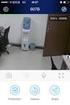 Εγχειρίδιο χρήσης G connect 0 ιαχείριση Κειµένων (G connect) Η εφαρµογή της διαχείρισης κειµένων αποτελεί τµήµα της συνολικής µηχανογραφικής εφαρµογής της Generali (Intranet). Σκοπός του intranet είναι
Εγχειρίδιο χρήσης G connect 0 ιαχείριση Κειµένων (G connect) Η εφαρµογή της διαχείρισης κειµένων αποτελεί τµήµα της συνολικής µηχανογραφικής εφαρµογής της Generali (Intranet). Σκοπός του intranet είναι
Περιεχόµενα. 1 Εισαγωγή: Λίγα λόγια για το βιβλίο Τι νέο υπάρχει στο Outlook Ξεκίνηµα Ευχαριστίες...
 Περιεχόµενα Ευχαριστίες... 11 1 Εισαγωγή: Λίγα λόγια για το βιβλίο... 13 Χωρίς τεχνικούς όρους!... 13 Σύντοµη παρουσίαση... 14 Μερικές συµβάσεις... 16 Μια τελευταία λέξη (µπορεί και δύο)... 16 2 Τι νέο
Περιεχόµενα Ευχαριστίες... 11 1 Εισαγωγή: Λίγα λόγια για το βιβλίο... 13 Χωρίς τεχνικούς όρους!... 13 Σύντοµη παρουσίαση... 14 Μερικές συµβάσεις... 16 Μια τελευταία λέξη (µπορεί και δύο)... 16 2 Τι νέο
ΕΞΟΙΚΕΙΩΣΗ ΜΕ ΤΟΝ ΤΟΡΝΟ C.N.C. OKUMA
 ΕΞΟΙΚΕΙΩΣΗ ΜΕ ΤΟΝ ΤΟΡΝΟ C.N.C. OKUMA 1. ΕΚΚΙΝΗΣΗ ιακόπτης ισχύος ΟΝ (βρίσκεται στην αριστερή πλευρά του τόρνου) ιακόπτης control ON (βρίσκεται επάνω στο control του τόρνου) Μετά το πάτηµα αυτού του διακόπτη,
ΕΞΟΙΚΕΙΩΣΗ ΜΕ ΤΟΝ ΤΟΡΝΟ C.N.C. OKUMA 1. ΕΚΚΙΝΗΣΗ ιακόπτης ισχύος ΟΝ (βρίσκεται στην αριστερή πλευρά του τόρνου) ιακόπτης control ON (βρίσκεται επάνω στο control του τόρνου) Μετά το πάτηµα αυτού του διακόπτη,
ΣΕΜΙΝΑΡΙΑ ΝΕΛΕ 2004, ΑΣΚΗΣΕΙΣ
 1. Ανοίξτε τον Internet Explorer 2. Επισκεφθείτε τη σελίδα http://www.ermionida.info 3. Επισκεφθείτε τη σελίδα Ν.Ε.Λ.Ε Αργολίδας 4. Όταν οδηγήσετε το ποντίκι πάνω στην Λέξη ΠΡΑΚΤΙΚΗ ΕΞΑΣΚΗΣΗ, το σχήµα
1. Ανοίξτε τον Internet Explorer 2. Επισκεφθείτε τη σελίδα http://www.ermionida.info 3. Επισκεφθείτε τη σελίδα Ν.Ε.Λ.Ε Αργολίδας 4. Όταν οδηγήσετε το ποντίκι πάνω στην Λέξη ΠΡΑΚΤΙΚΗ ΕΞΑΣΚΗΣΗ, το σχήµα
ΟΔΗΓΟΣ ΧΡΗΣΗΣ WEBMAIL ΤΕΙ ΚΑΛΑΜΑΤΑΣ
 ΟΔΗΓΟΣ ΧΡΗΣΗΣ WEBMAIL ΤΕΙ ΚΑΛΑΜΑΤΑΣ ΠΕΡΙΕΧΟΜΕΝΑ 1. URL Διεύθυνση WebMail... 3 2. Εγκατάσταση Πιστοποιητικού Ασφάλειας... 3 2.1 Εγκατάσταση Πιστοποιητικού στον Internet Explorer... 3 2.2 Εγκατάσταση Πιστοποιητικού
ΟΔΗΓΟΣ ΧΡΗΣΗΣ WEBMAIL ΤΕΙ ΚΑΛΑΜΑΤΑΣ ΠΕΡΙΕΧΟΜΕΝΑ 1. URL Διεύθυνση WebMail... 3 2. Εγκατάσταση Πιστοποιητικού Ασφάλειας... 3 2.1 Εγκατάσταση Πιστοποιητικού στον Internet Explorer... 3 2.2 Εγκατάσταση Πιστοποιητικού
Κατασκευή ιστοσελίδων (FrontPageXP)
 Κατασκευή ιστοσελίδων (FrontPageXP) Γραµµή τίτλου Γραµµή µενού Γραµµή εργαλείων Μορφοποίηση Εικόνα Εφέ DHTML Παράθυρο εργασιών Όταν ανοίγουµε το FrontPage, ανοίγει αυτόµατα µία νέα σελίδα. (Στο FrontPage
Κατασκευή ιστοσελίδων (FrontPageXP) Γραµµή τίτλου Γραµµή µενού Γραµµή εργαλείων Μορφοποίηση Εικόνα Εφέ DHTML Παράθυρο εργασιών Όταν ανοίγουµε το FrontPage, ανοίγει αυτόµατα µία νέα σελίδα. (Στο FrontPage
MEGASOFT ΤΜΗΜΑ ΥΠΟΣΤΗΡΙΞΗΣ. Οδηγός Ρυθµίσεων Συγχρονισµού PrismaWin Pos Sync
 MEGASOFT ΤΜΗΜΑ ΥΠΟΣΤΗΡΙΞΗΣ Οδηγός Ρυθµίσεων Συγχρονισµού PrismaWin Pos Sync Ρυθµίσεις Συγχρονισµού Pos Sync Η διαδικασία του συγχρονισµού γίνεται από τον Η/Υ που έχει το BackOffice. Βασική προϋπόθεση για
MEGASOFT ΤΜΗΜΑ ΥΠΟΣΤΗΡΙΞΗΣ Οδηγός Ρυθµίσεων Συγχρονισµού PrismaWin Pos Sync Ρυθµίσεις Συγχρονισµού Pos Sync Η διαδικασία του συγχρονισµού γίνεται από τον Η/Υ που έχει το BackOffice. Βασική προϋπόθεση για
ΝΟΜΟΤΕΛΕΙΑ Οδηγίες Χρήσης Internet 1
 ΣΥΝΟΠΤΙΚΕΣ Ο ΗΓΙΕΣ ΧΡΗΣΗΣ ΝΟΜΟΤΕΛΕΙΑ - INTERNET «ΠΛΗΡΗΣ ΤΡΑΠΕΖΑ ΠΛΗΡΟΦΟΡΙΩΝ» ΝΟΜΟΤΕΛΕΙΑ Οδηγίες Χρήσης Internet 1 Εισαγωγή στη Βαση Η εισαγωγή στη ηλεκτρονική βάση πληροφοριών «ΝΟΜΟΤΕΛΕΙΑ» γίνεται από
ΣΥΝΟΠΤΙΚΕΣ Ο ΗΓΙΕΣ ΧΡΗΣΗΣ ΝΟΜΟΤΕΛΕΙΑ - INTERNET «ΠΛΗΡΗΣ ΤΡΑΠΕΖΑ ΠΛΗΡΟΦΟΡΙΩΝ» ΝΟΜΟΤΕΛΕΙΑ Οδηγίες Χρήσης Internet 1 Εισαγωγή στη Βαση Η εισαγωγή στη ηλεκτρονική βάση πληροφοριών «ΝΟΜΟΤΕΛΕΙΑ» γίνεται από
Αλλαγή κωδικού πρόσβασης του λογαριασμού e-mail σας μέσω SMARTER MAIL
 13/9/2012 Αλλαγή κωδικού πρόσβασης του λογαριασμού e-mail σας μέσω SMARTER MAIL NBW Internet Wizards Πλατεία Αγ. Γεωργίου Καρύτση 5, 10561 Αθήνα Τηλ.: 210 6148071, e-mail: info@nbw.gr, website: www.nbw.gr
13/9/2012 Αλλαγή κωδικού πρόσβασης του λογαριασμού e-mail σας μέσω SMARTER MAIL NBW Internet Wizards Πλατεία Αγ. Γεωργίου Καρύτση 5, 10561 Αθήνα Τηλ.: 210 6148071, e-mail: info@nbw.gr, website: www.nbw.gr
Εγχειρίδιο λειτουργίας οργάνου Ποροσίµετρου
 Εγχειρίδιο λειτουργίας οργάνου Ποροσίµετρου Όταν ανοίγει το πρόγραµµα εµφανίζει την οθόνη που φαίνεται στην παρακάτω εικόνα. Τα βήµατα που πρέπει να ακολουθηθούν για να γίνει εισαγωγή στο κυρίως µενού
Εγχειρίδιο λειτουργίας οργάνου Ποροσίµετρου Όταν ανοίγει το πρόγραµµα εµφανίζει την οθόνη που φαίνεται στην παρακάτω εικόνα. Τα βήµατα που πρέπει να ακολουθηθούν για να γίνει εισαγωγή στο κυρίως µενού
Εφαρµογή Βusiness. ιαδικασίες Μετασχηµατισµών Παραστατικών
 Εφαρµογή Βusiness ιαδικασίες Μετασχηµατισµών Παραστατικών ΠΙΝΑΚΑΣ ΠΕΡΙΕΧΟΜΕΝΩΝ 1. Μετασχηµατισµοί Παραστατικών... 4 1.1 Συνδεόµενα Παραστατικά (Έµµεση Οθόνη)...4 1.2 Μαζικοί Μετασχηµατισµοί...7 Σελίδα
Εφαρµογή Βusiness ιαδικασίες Μετασχηµατισµών Παραστατικών ΠΙΝΑΚΑΣ ΠΕΡΙΕΧΟΜΕΝΩΝ 1. Μετασχηµατισµοί Παραστατικών... 4 1.1 Συνδεόµενα Παραστατικά (Έµµεση Οθόνη)...4 1.2 Μαζικοί Μετασχηµατισµοί...7 Σελίδα
ζωγραφίζοντας µε τον υπολογιστή
 ζωγραφίζοντας µε τον υπολογιστή Μια από τις εργασίες που µπορούµε να κάνουµε µε τον υπολογιστή είναι και η ζωγραφική. Για να γίνει όµως αυτό πρέπει ο υπολογιστής να είναι εφοδιασµένος µε το κατάλληλο πρόγραµµα.
ζωγραφίζοντας µε τον υπολογιστή Μια από τις εργασίες που µπορούµε να κάνουµε µε τον υπολογιστή είναι και η ζωγραφική. Για να γίνει όµως αυτό πρέπει ο υπολογιστής να είναι εφοδιασµένος µε το κατάλληλο πρόγραµµα.
7.11 Πρωτόκολλα Εφαρµογής. 7.11.2 Βασικές και Προηγµένες Υπηρεσίες ιαδικτύου. Ηλεκτρονικό Ταχυδροµείο. Τεχνολογία ικτύων Επικοινωνιών ΙΙ
 Τεχνολογία ικτύων Επικοινωνιών ΙΙ 7.11 Πρωτόκολλα Εφαρµογής 104. Αναφέρετε ονοµαστικά τις πιο χαρακτηριστικές εφαρµογές που υποστηρίζει η τεχνολογία TCP/IP οι οποίες είναι διαθέσιµες στο ιαδίκτυο 1. Ηλεκτρονικό
Τεχνολογία ικτύων Επικοινωνιών ΙΙ 7.11 Πρωτόκολλα Εφαρµογής 104. Αναφέρετε ονοµαστικά τις πιο χαρακτηριστικές εφαρµογές που υποστηρίζει η τεχνολογία TCP/IP οι οποίες είναι διαθέσιµες στο ιαδίκτυο 1. Ηλεκτρονικό
Γνωριµία µε το Microsoft Excel
 Γνωριµία µε το Microsoft Excel Καθηµερινά σχεδόν στη ζωή µας, χρειάζεται να κάνουµε αριθµητικές πράξεις. Από τα πανάρχαια χρόνια, ο άνθρωπος ένιωσε την ανάγκη να κάνει υπολογισµούς. Αρχικά χρησιµοποίησε
Γνωριµία µε το Microsoft Excel Καθηµερινά σχεδόν στη ζωή µας, χρειάζεται να κάνουµε αριθµητικές πράξεις. Από τα πανάρχαια χρόνια, ο άνθρωπος ένιωσε την ανάγκη να κάνει υπολογισµούς. Αρχικά χρησιµοποίησε
Διαδικτυακές Υπηρεσίες
 Πανεπιστήμιο Μακεδονίας Τμήμα Εφαρμοσμένης Πληροφορικής Διαδικτυακές Υπηρεσίες CoMPUs, Webmail, Ftp, Telnet 2010 Περιεχόμενα Διαδικτυακές υπηρεσίες... 3 CoMPUs - Πλατφόρμα τηλεκπαίδευσης... 3 Τι είναι
Πανεπιστήμιο Μακεδονίας Τμήμα Εφαρμοσμένης Πληροφορικής Διαδικτυακές Υπηρεσίες CoMPUs, Webmail, Ftp, Telnet 2010 Περιεχόμενα Διαδικτυακές υπηρεσίες... 3 CoMPUs - Πλατφόρμα τηλεκπαίδευσης... 3 Τι είναι
Α)Εγκατάσταση του προγράµµατος
 Α)Εγκατάσταση του προγράµµατος 1)Βασική προυπόθεση για την εγκατάσταση της εφαρµογής σε pda που έχουν λειτουργικό σύστηµα windows mobile είναι η εγκατάσταση στον τοπικό υπολογιστή µας του προγράµµατος
Α)Εγκατάσταση του προγράµµατος 1)Βασική προυπόθεση για την εγκατάσταση της εφαρµογής σε pda που έχουν λειτουργικό σύστηµα windows mobile είναι η εγκατάσταση στον τοπικό υπολογιστή µας του προγράµµατος
Σηµαντικές παρατηρήσεις σχετικά µε το backround:
 ΠΕΡΙΓΡΑΦΗ ΛΕΙΤΟΥΡΓΙΑΣ SOFTWARE SAE10 Το software της αναγγελίας ορόφων είναι απαραίτητο για τη δηµιουργία των USB flash που θα χρησιµοποιηθούν στην πλακέτα SAE10. Προσφέρει ταχύτητα, ευελιξία και πολλές
ΠΕΡΙΓΡΑΦΗ ΛΕΙΤΟΥΡΓΙΑΣ SOFTWARE SAE10 Το software της αναγγελίας ορόφων είναι απαραίτητο για τη δηµιουργία των USB flash που θα χρησιµοποιηθούν στην πλακέτα SAE10. Προσφέρει ταχύτητα, ευελιξία και πολλές
Σύνδεση στο δίκτυο του Πανεπιστηµίου µέσω modem (dial-up πρόσβαση) σελ. 1
 Σύνδεση στο δίκτυο του Πανεπιστηµίου µέσω modem (dial-up πρόσβαση) Περιεχόµενα Εισαγωγή...2 Ελάχιστος εξοπλισµός...2 ΜΕΡΟΣ Α : ΗΜΙΟΥΡΓΙΑ ΣΥΝ ΕΣΗΣ ΣΤΑ WINDOWS 98...3 1. ΕΛΕΓΧΟΣ MODEM...3 1.α. ΕΛΕΓΧΟΣ ΕΓΚΑΤΑΣΤΑΣΗΣ...3
Σύνδεση στο δίκτυο του Πανεπιστηµίου µέσω modem (dial-up πρόσβαση) Περιεχόµενα Εισαγωγή...2 Ελάχιστος εξοπλισµός...2 ΜΕΡΟΣ Α : ΗΜΙΟΥΡΓΙΑ ΣΥΝ ΕΣΗΣ ΣΤΑ WINDOWS 98...3 1. ΕΛΕΓΧΟΣ MODEM...3 1.α. ΕΛΕΓΧΟΣ ΕΓΚΑΤΑΣΤΑΣΗΣ...3
Ρυθµ θ ίσ ί ε σ ις ς e-mai a l i dsp s ei e ra r i a a.gr g
 Ρυθµίσεις e-mail dspeiraia.gr Οδηγός Ρυθμίσεων E-mail Όνομα χρήστη Κωδικός Διακομιστής Εισερχόμενης Αλληλογραφίας mail.dspeiraia.gr Διακομιστής Εξερχόμενης Αλληλογραφίας mailgate.wexgroup.com E-mail_Setup_dspeiraia_V1.2_WL.docx141007_02
Ρυθµίσεις e-mail dspeiraia.gr Οδηγός Ρυθμίσεων E-mail Όνομα χρήστη Κωδικός Διακομιστής Εισερχόμενης Αλληλογραφίας mail.dspeiraia.gr Διακομιστής Εξερχόμενης Αλληλογραφίας mailgate.wexgroup.com E-mail_Setup_dspeiraia_V1.2_WL.docx141007_02
Οδηγός Χρήστη. Καλώς ήλθατε στο Ηλεκτρονικό Περιβάλλον Μάθησης. http://elearning.kekdiastasi.edu.gr/
 Οδηγός Χρήστη Καλώς ήλθατε στο Ηλεκτρονικό Περιβάλλον Μάθησης http://elearning.kekdiastasi.edu.gr/ Περιεχόµενα 1. ΕΙΣΟ ΟΣ ΣΤΗΝ ΠΛΑΤΦΟΡΜΑ 3 2. ΤΟ ΠΡΟΦΙΛ ΣΑΣ 6 3. ΤΟ ΠΕΡΙΒΑΛΛΟΝ ΤΟΥ ΜΑΘΗΜΑΤΟΣ 9 4. ΤΟ ΜΑΘΗΜΑ
Οδηγός Χρήστη Καλώς ήλθατε στο Ηλεκτρονικό Περιβάλλον Μάθησης http://elearning.kekdiastasi.edu.gr/ Περιεχόµενα 1. ΕΙΣΟ ΟΣ ΣΤΗΝ ΠΛΑΤΦΟΡΜΑ 3 2. ΤΟ ΠΡΟΦΙΛ ΣΑΣ 6 3. ΤΟ ΠΕΡΙΒΑΛΛΟΝ ΤΟΥ ΜΑΘΗΜΑΤΟΣ 9 4. ΤΟ ΜΑΘΗΜΑ
ΗΜΙΟΥΡΓΙΑ ΜΟΝΤΕΛΟΥ (1 ος ΤΡΟΠΟΣ)
 Extra Οδηγίες 2 ΗΜΙΟΥΡΓΙΑ ΜΟΝΤΕΛΟΥ (1 ος ΤΡΟΠΟΣ) 1. Σκανάρουµε το πορτάκι που θέλουµε ή το φωτογραφίζουµε µε ψηφιακή µηχανή. Το αποθηκεύουµε µε όνοµα π.χ. 01_portaki.bmp σε κάποιο φάκελο όπου έχουµε τις
Extra Οδηγίες 2 ΗΜΙΟΥΡΓΙΑ ΜΟΝΤΕΛΟΥ (1 ος ΤΡΟΠΟΣ) 1. Σκανάρουµε το πορτάκι που θέλουµε ή το φωτογραφίζουµε µε ψηφιακή µηχανή. Το αποθηκεύουµε µε όνοµα π.χ. 01_portaki.bmp σε κάποιο φάκελο όπου έχουµε τις
Μηνιαίες Συγκεντρωτικές ΜΥΦ
 ΚΕΦΑΛΑΙΟ E.R.P. 1 Μηνιαίες Συγκεντρωτικές ΜΥΦ Οι µηνιαίες συγκεντρωτικές ΜΥΦ έρχονται να αντικαταστήσουν από 1/1/2014 τις ετήσιες καταστάσεις ΚΕΠΥΟ και περιλαµβάνουν: 1. Χονδρικές πωλήσεις, που υποβάλλονται
ΚΕΦΑΛΑΙΟ E.R.P. 1 Μηνιαίες Συγκεντρωτικές ΜΥΦ Οι µηνιαίες συγκεντρωτικές ΜΥΦ έρχονται να αντικαταστήσουν από 1/1/2014 τις ετήσιες καταστάσεις ΚΕΠΥΟ και περιλαµβάνουν: 1. Χονδρικές πωλήσεις, που υποβάλλονται
Εγχειρίδιο Χρήσης (MIS) για τη Σχολική Μονάδα
 Γ ΚΟΙΝΟΤΙΚΟ ΠΛΑΙΣΙΟ ΣΤΗΡΙΞΗΣ ΥΠΟΥΡΓΕΙΟ ΕΘΝΙΚΗΣ ΠΑΙ ΕΙΑΣ & ΘΡΗΣΚΕΥΜΑΤΩΝ ΕΥΡΩΠΑΪΚΟ ΚΟΙΝΩΝΙΚΟ ΤΑΜΕΙΟ ΕΠΙΧΕΙΡΗΣΙΑΚΟ ΠΡΟΓΡΑΜΜΑ ΚΟΙΝΩΝΙΑ ΤΗΣ ΠΛΗΡΟΦΟΡΙΑΣ ΑΞΟΝΑΣ ΠΡΟΤΕΡΑΙΟΤΗΤΑΣ 1: Παιδεία & Πολιτισµός Μέτρο 1.2:
Γ ΚΟΙΝΟΤΙΚΟ ΠΛΑΙΣΙΟ ΣΤΗΡΙΞΗΣ ΥΠΟΥΡΓΕΙΟ ΕΘΝΙΚΗΣ ΠΑΙ ΕΙΑΣ & ΘΡΗΣΚΕΥΜΑΤΩΝ ΕΥΡΩΠΑΪΚΟ ΚΟΙΝΩΝΙΚΟ ΤΑΜΕΙΟ ΕΠΙΧΕΙΡΗΣΙΑΚΟ ΠΡΟΓΡΑΜΜΑ ΚΟΙΝΩΝΙΑ ΤΗΣ ΠΛΗΡΟΦΟΡΙΑΣ ΑΞΟΝΑΣ ΠΡΟΤΕΡΑΙΟΤΗΤΑΣ 1: Παιδεία & Πολιτισµός Μέτρο 1.2:
Υπηρεσία Πληροφορικών Συστημάτων Τομέας Διαχείρισης Συστημάτων και Εφαρμογών
 Υπηρεσία Πληροφορικών Συστημάτων Τομέας Διαχείρισης Συστημάτων και Εφαρμογών Οδηγός σύνδεσης Windows Mobile με την Υπηρεσία Ηλεκτρονικού Ταχυδρομείου Υπηρεσία Πληροφορικών Συστημάτων Τομέας Συστημάτων
Υπηρεσία Πληροφορικών Συστημάτων Τομέας Διαχείρισης Συστημάτων και Εφαρμογών Οδηγός σύνδεσης Windows Mobile με την Υπηρεσία Ηλεκτρονικού Ταχυδρομείου Υπηρεσία Πληροφορικών Συστημάτων Τομέας Συστημάτων
Τεχνολογίες Επικοινωνίες. Ηλεκτρονικό Ταχυδροµείο Λίστες Αλληλογραφίες Οµάδες Συζήτησης
 Κεφάλαιο 11 ΧΡΗΣΗ ΤΩΝ ΤΕΧΝΟΛΟΓΙΩΝ ΕΠΙΚΟΙΝΩΝΙΑΣ ΣΤΗ ΦΥΣΙΚΗ ΑΓΩΓΗ ΚΑΙ ΤΟΝ ΑΘΛΗΤΙΣΜΟ Ηλεκτρονικό Ταχυδροµείο Λίστες Αλληλογραφίες Οµάδες Συζήτησης Τεχνολογίες Επικοινωνίες Πίνακας Περιεχοµένων Εισαγωγή...1
Κεφάλαιο 11 ΧΡΗΣΗ ΤΩΝ ΤΕΧΝΟΛΟΓΙΩΝ ΕΠΙΚΟΙΝΩΝΙΑΣ ΣΤΗ ΦΥΣΙΚΗ ΑΓΩΓΗ ΚΑΙ ΤΟΝ ΑΘΛΗΤΙΣΜΟ Ηλεκτρονικό Ταχυδροµείο Λίστες Αλληλογραφίες Οµάδες Συζήτησης Τεχνολογίες Επικοινωνίες Πίνακας Περιεχοµένων Εισαγωγή...1
ΙΕΥΘΥΝΣΗ ΛΙΜΕΝΙΚΩΝ ΥΠΟ ΟΜΩΝ
 ΥΠΟΥΡΓΕΙΟ ΑΝΑΠΤΥΞΗΣ ΑΝΤΑΓΩΝΙΣΤΙΚΟΤΗΤΑΣ ΚΑΙ ΝΑΥΤΙΛΙΑΣ ΓΕΝΙΚΗ ΓΡΑΜΜΑΤΕΙΑ ΛΙΜΕΝΩΝ & ΛΙΜΕΝΙΚΗΣ ΠΟΛΙΤΙΚΗΣ ΙΕΥΘΥΝΣΗ ΛΙΜΕΝΙΚΩΝ ΥΠΟ ΟΜΩΝ Υποστηρικτικό υλικό προς τις Οµάδες Εργασίας για την ενηµέρωση των βάσεων
ΥΠΟΥΡΓΕΙΟ ΑΝΑΠΤΥΞΗΣ ΑΝΤΑΓΩΝΙΣΤΙΚΟΤΗΤΑΣ ΚΑΙ ΝΑΥΤΙΛΙΑΣ ΓΕΝΙΚΗ ΓΡΑΜΜΑΤΕΙΑ ΛΙΜΕΝΩΝ & ΛΙΜΕΝΙΚΗΣ ΠΟΛΙΤΙΚΗΣ ΙΕΥΘΥΝΣΗ ΛΙΜΕΝΙΚΩΝ ΥΠΟ ΟΜΩΝ Υποστηρικτικό υλικό προς τις Οµάδες Εργασίας για την ενηµέρωση των βάσεων
